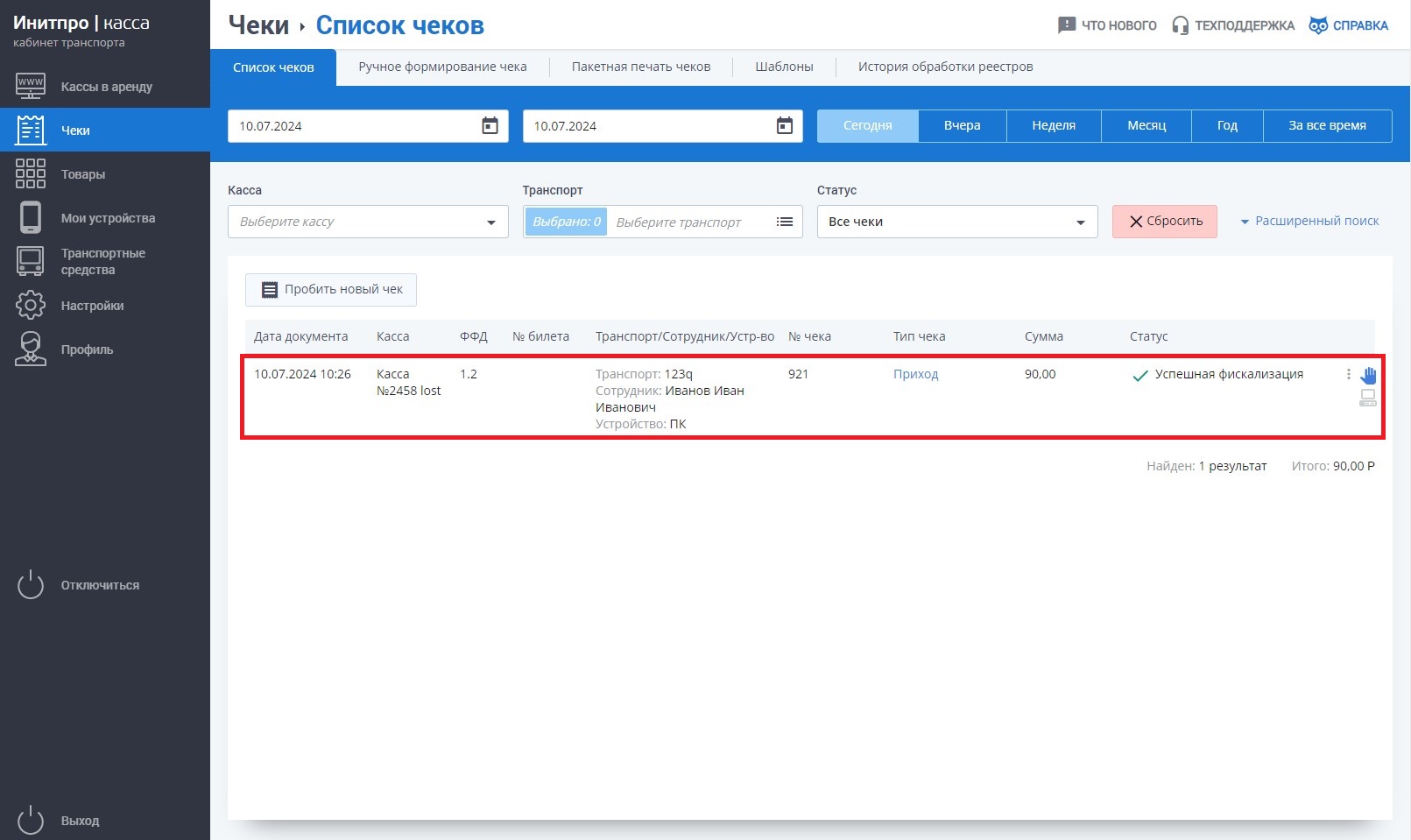Онлайн кассы для транспорта
Ручное формирование чеков 1.05 и 1.2 для Транспорта
В данной инструкции Вы найдете информацию о ручном формировании чеков через Инитпро|касса.
- Перейдите в пункт меню Чеки. Нажмите кнопку Пробить новый чек.
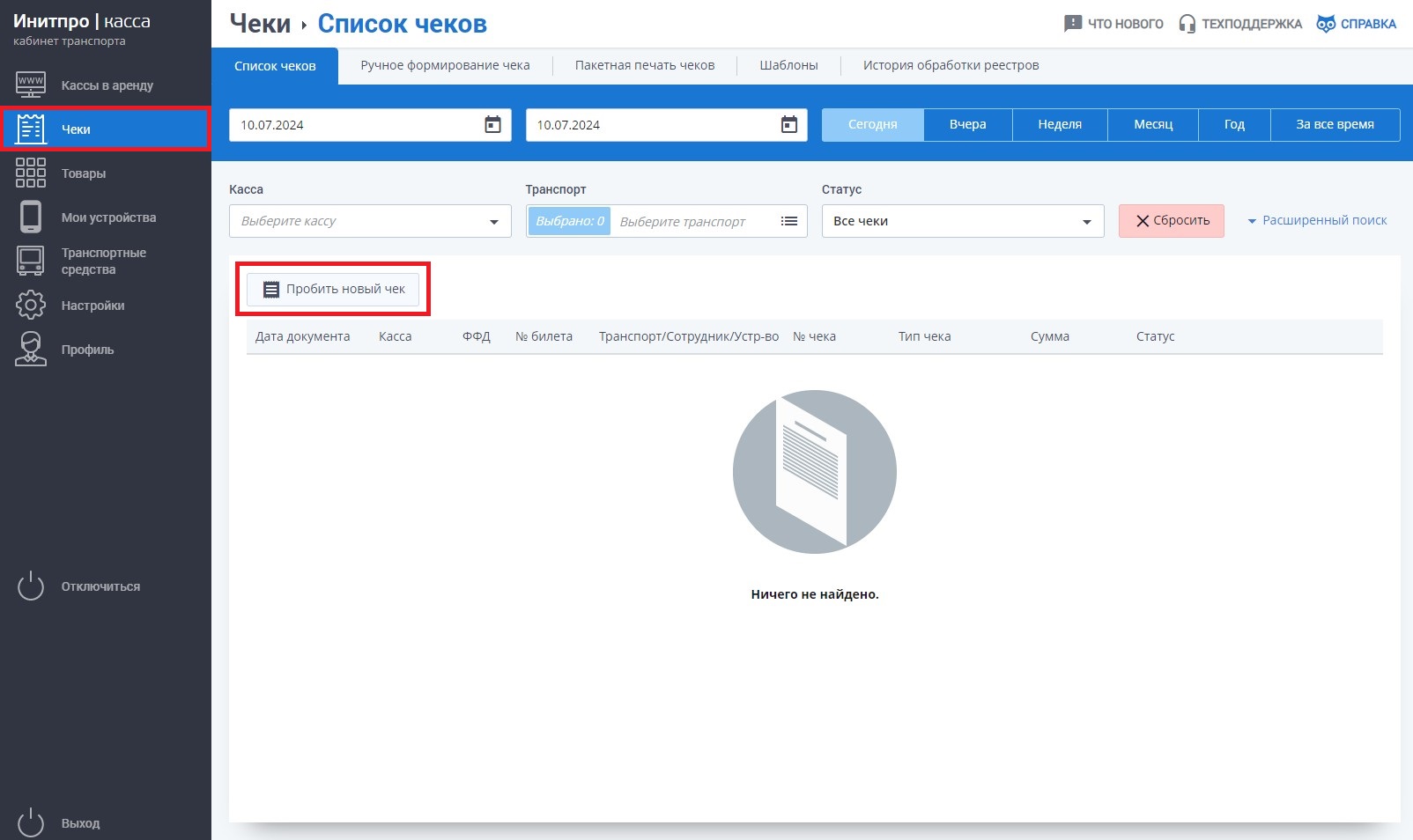
- Откроется форма ручного формирования чека. В поле Организация в выпадающем списке выберите организацию.
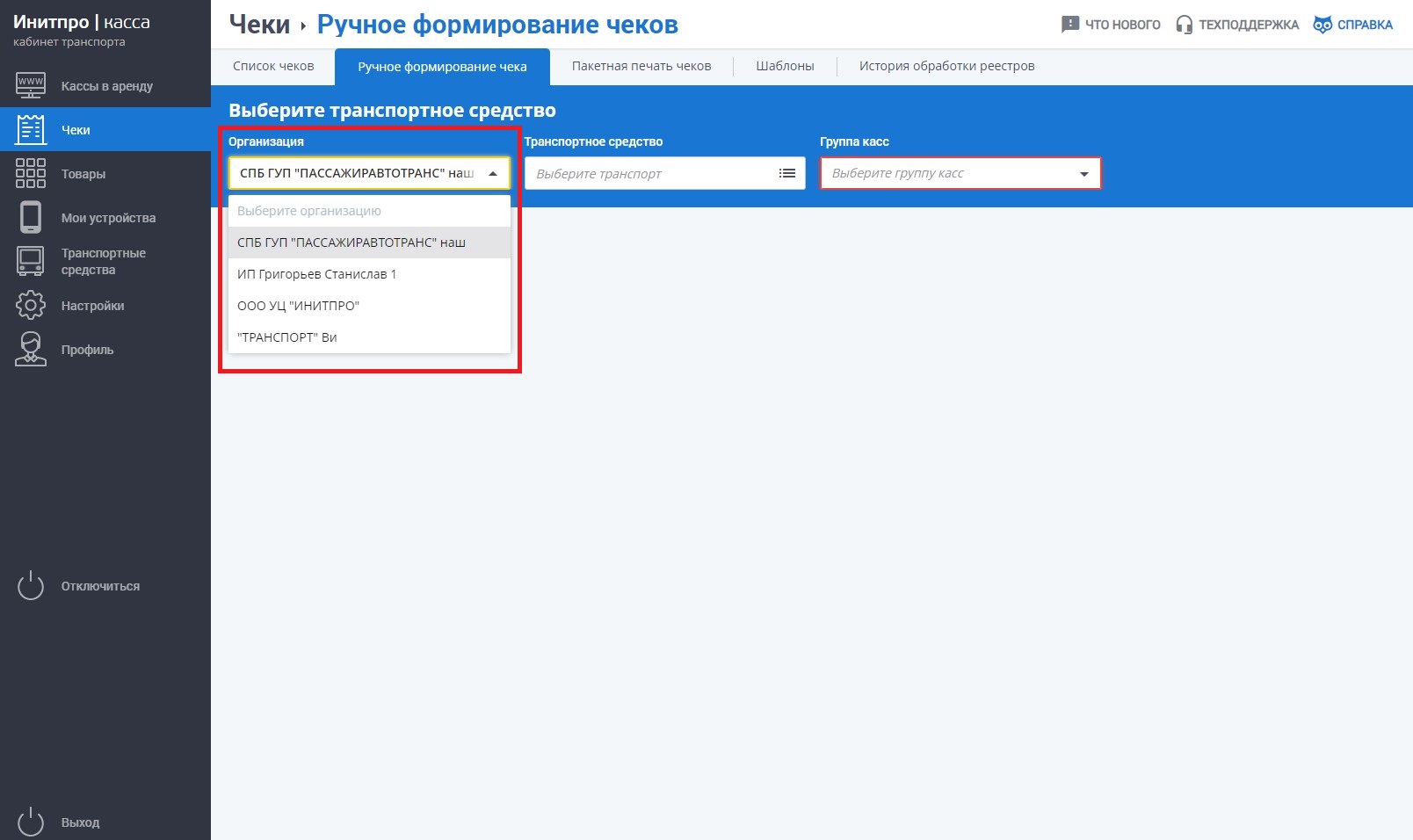
- В поле Транспортное средство в выпадающем списке выберите необходимое транспортное средство. Это поле заполнится автоматически, если на выбранную компанию зарегистрировано одно транспортное средство.
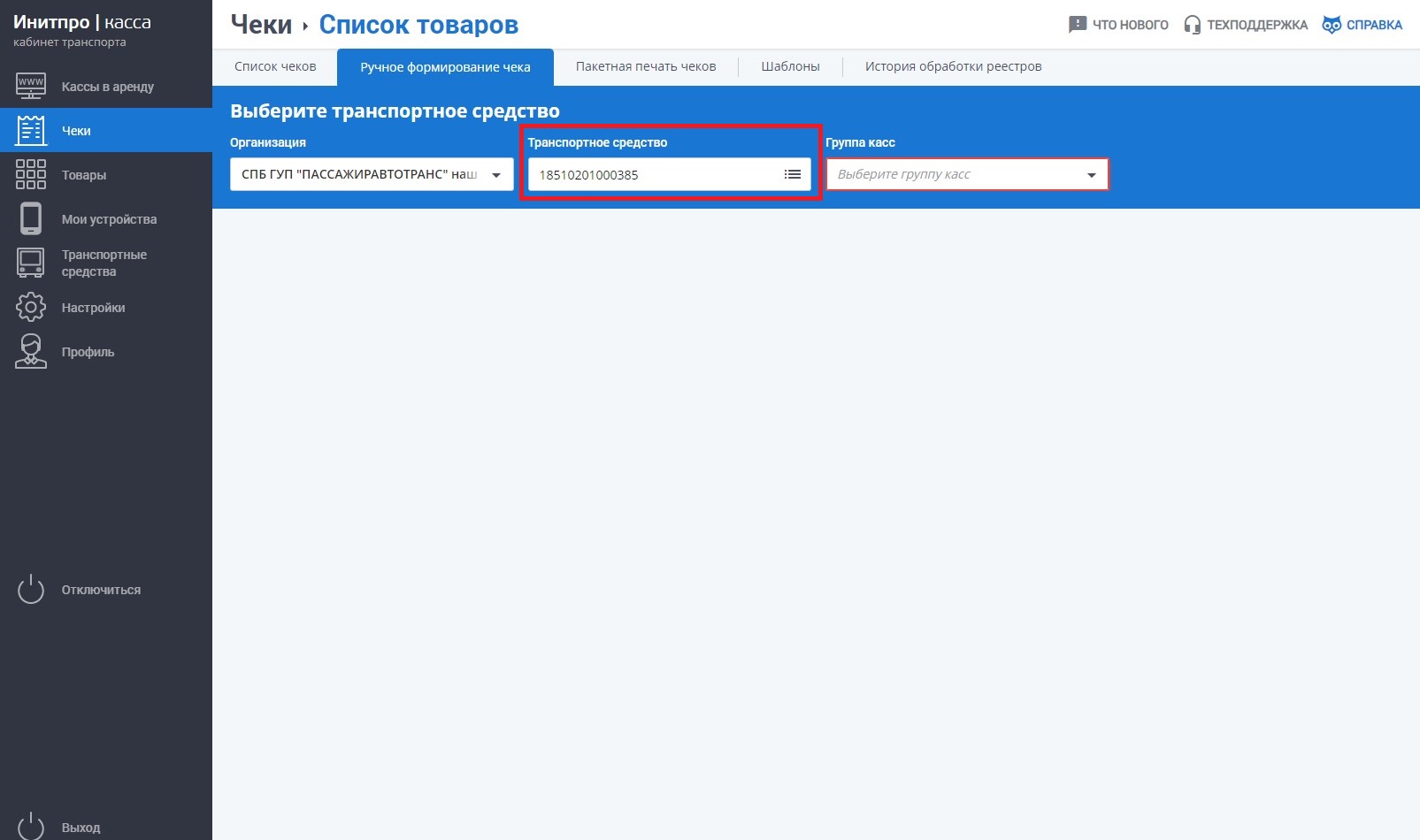
- Отобразится поле Группа касс. В выпадающем списке выберите нужную Вам кассу.
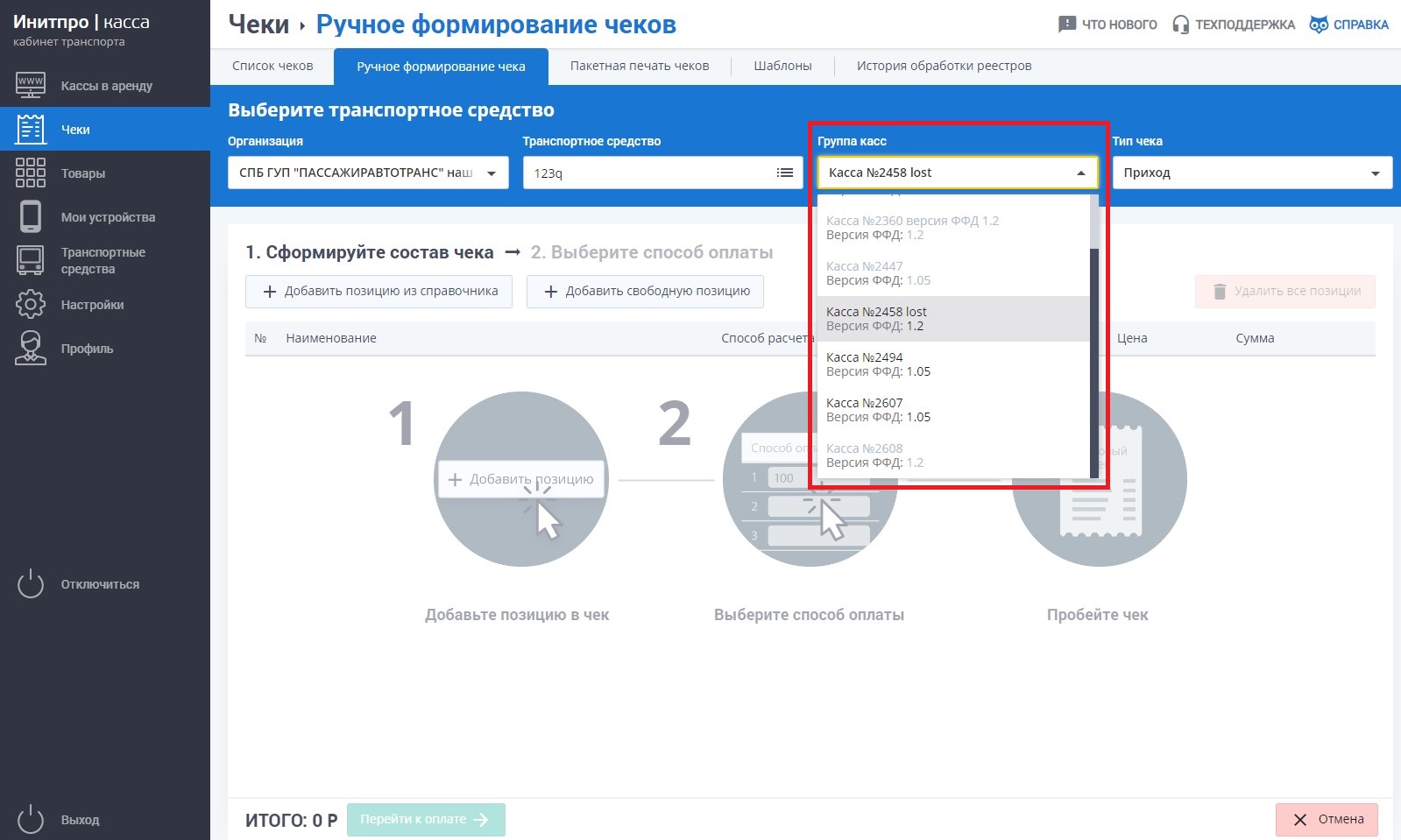
- Отобразится поле Тип чека. В выпадающем списке выберите необходимый тип.
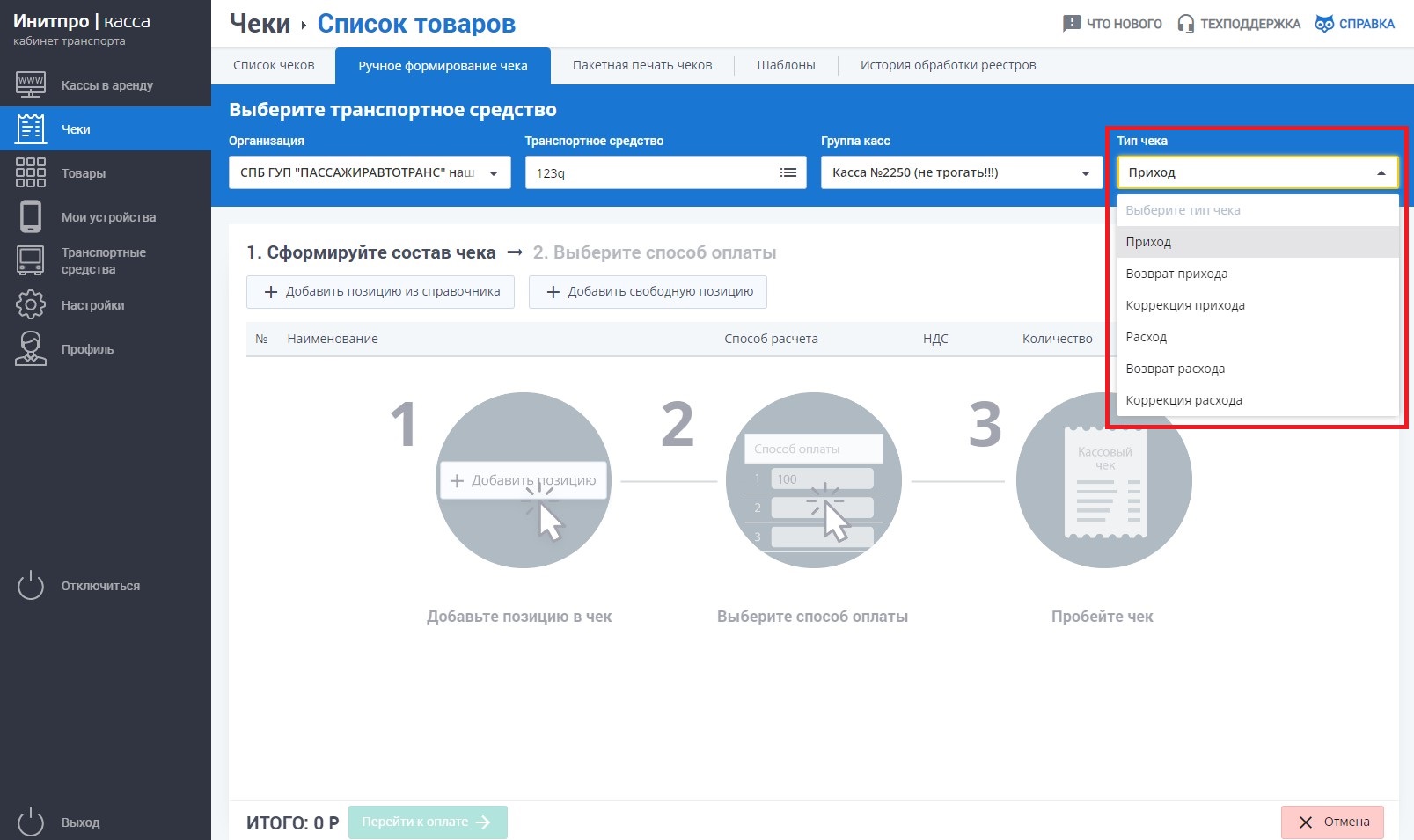
Примечание: для создания чека коррекции изучите инструкцию - Формирование чека коррекции 1.05 и Формирование чека коррекции 1.2. - Чтобы добавить cвободную позицую в чек, нажмите кнопку Добавить свободную позицую.
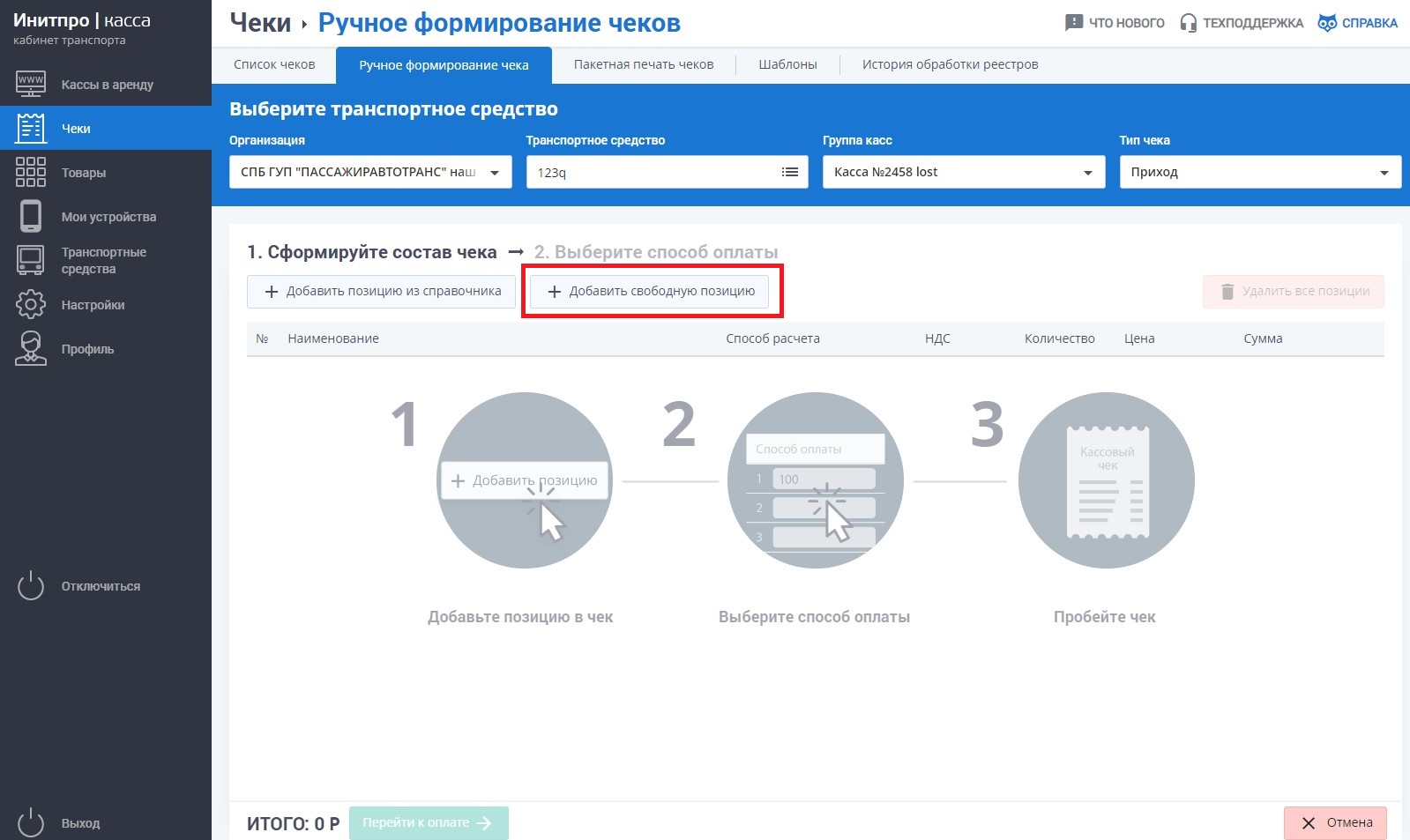
- В окне Добавление позиции по свободной цене необходимо заполнить следующие поля: Название, Цена за единицу, а также выбрать Вид товара, Единицу измерения, Систему налогообложения и Ставку НДС. При необходимости можно указать дополнительные реквизиты: Сумма акциза, Код страны происхождения товара, Номер таможенной декларации и Дополнительный реквизит предмета расчета.
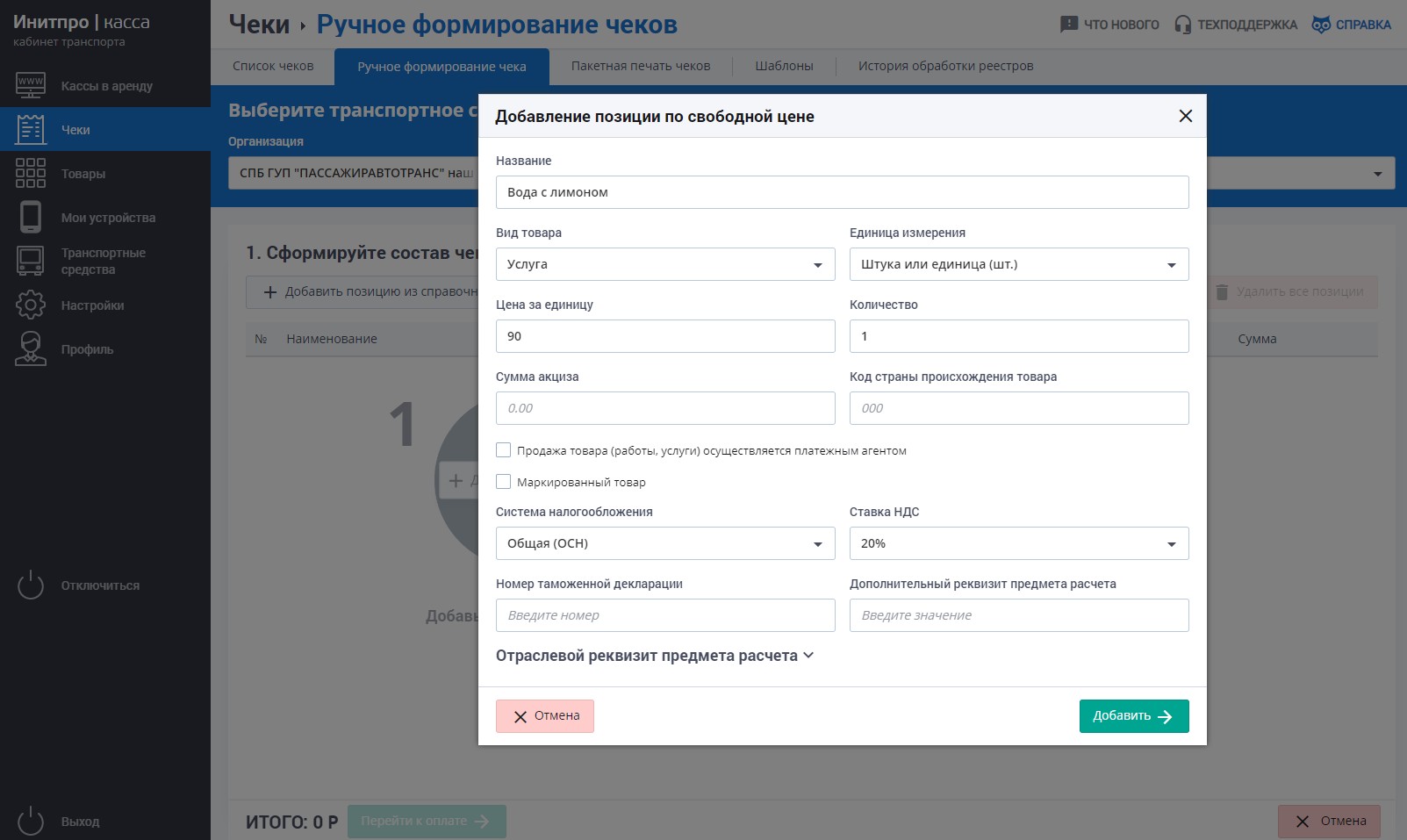
Для товаров с ФФД 1.2 также доступен выбор Дробного количества маркированного товара. В этом случае необходимо заполнить числитель и знаменатель. Если значение указано, то поле Количество будет заблокировано.
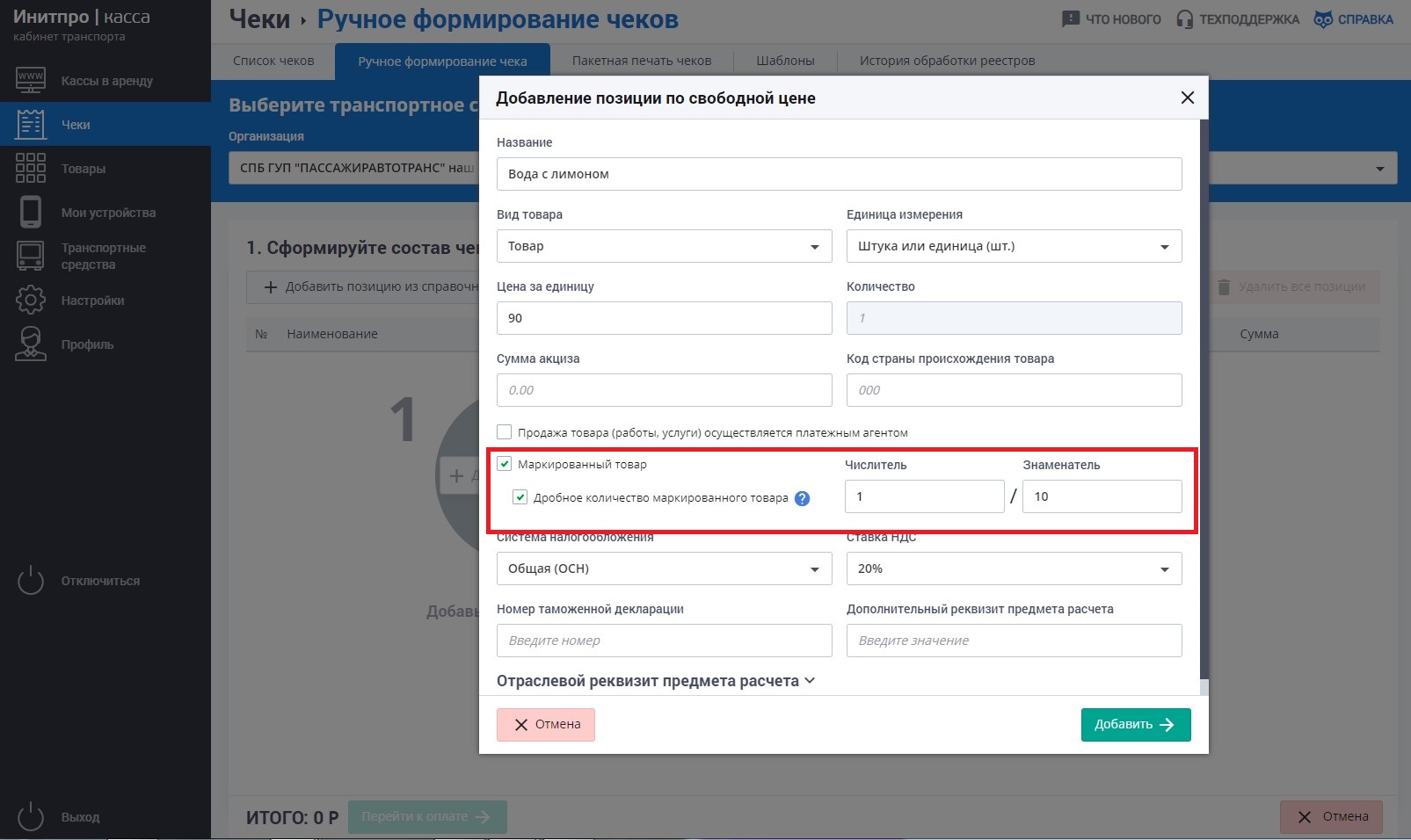
Обратите внимание, что для товаров с ФФД 1.2 появился дополнительный реквизит Отраслевой реквизит предмета расчета. После заполнения всех необходимых данных, нажмите на кнопку Добавить.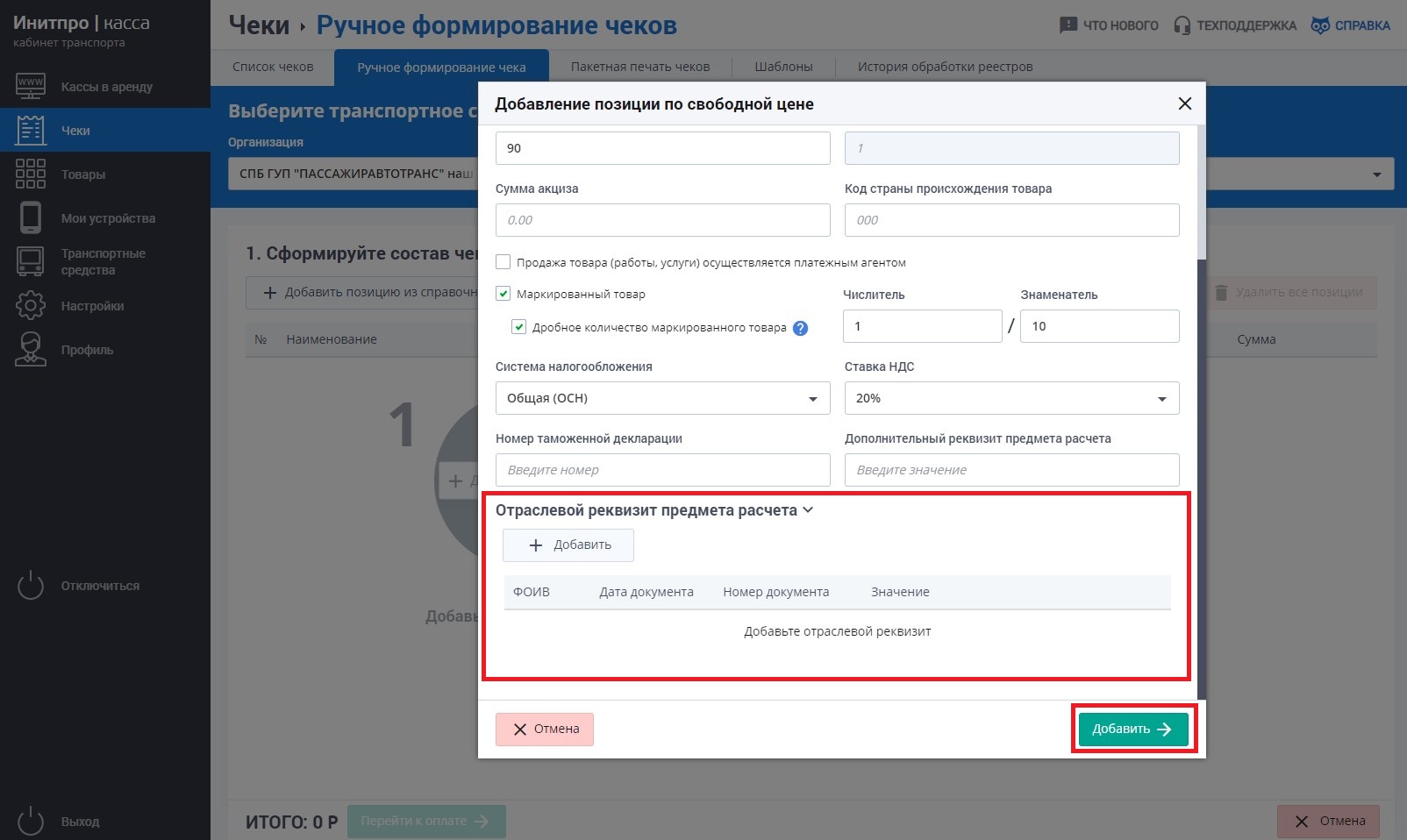
- Дробное количество маркированного товара в списке позиций выглядит следующим образом: желтый значок с галочкой показывает, что товар маркированный, а красные цифры - это числитель и знаменателя.
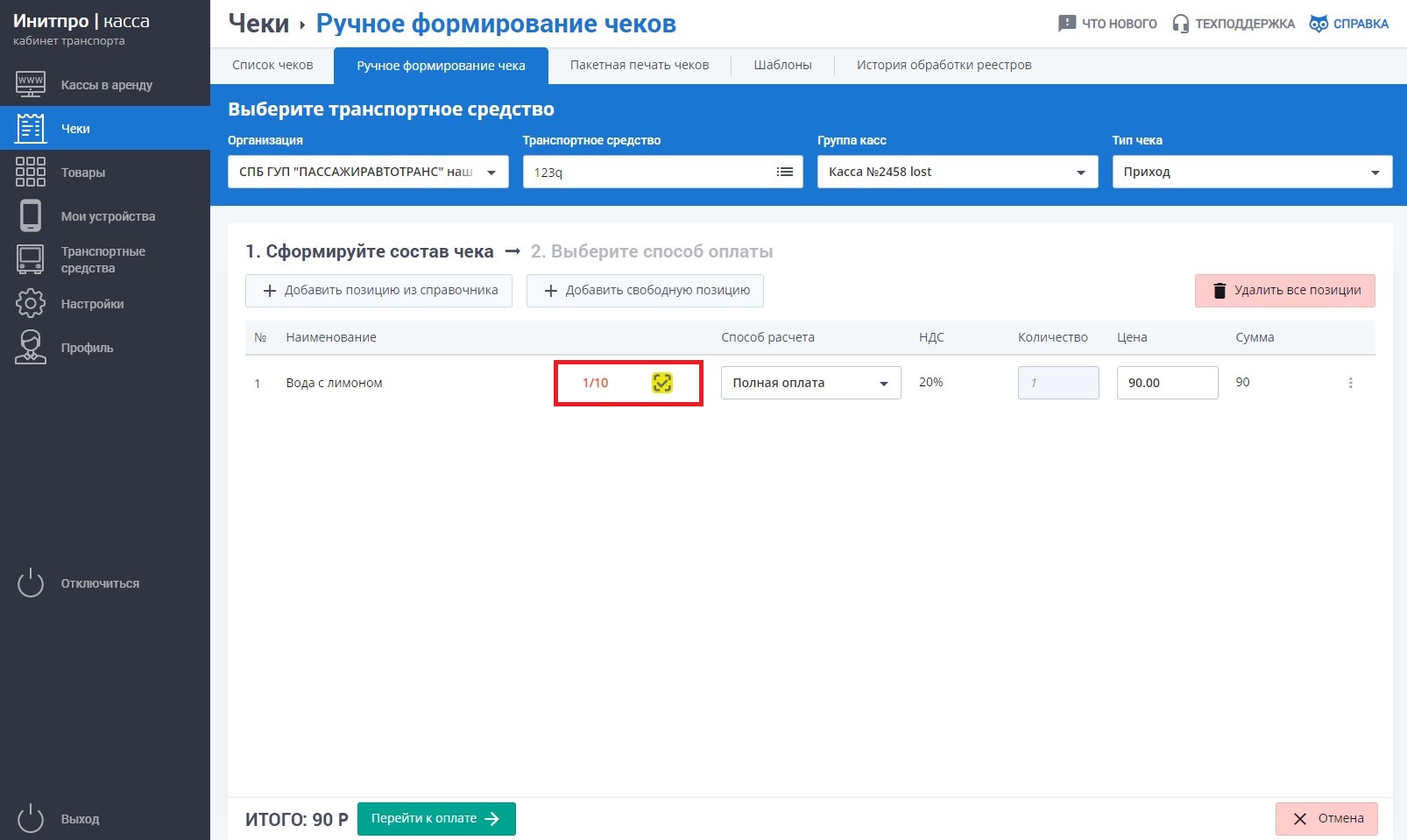
- Вы можете выбрать позицию из уже существующих, для этого нажмите кнопку Добавить позицию из справочника.
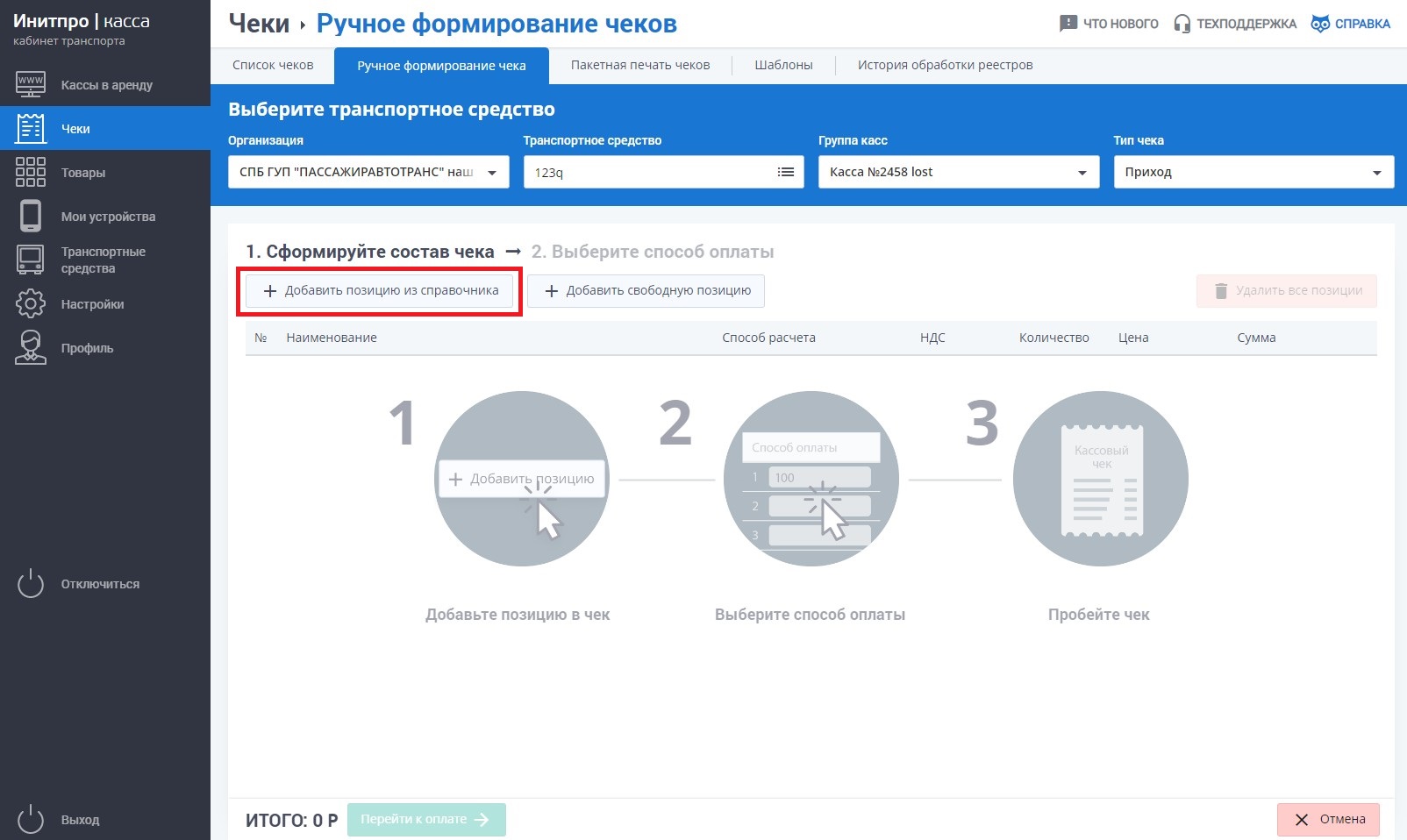
- Откроется окно Выбор товара, выберите необходимый товар или создайте новый товар, нажав кнопку + Товар.
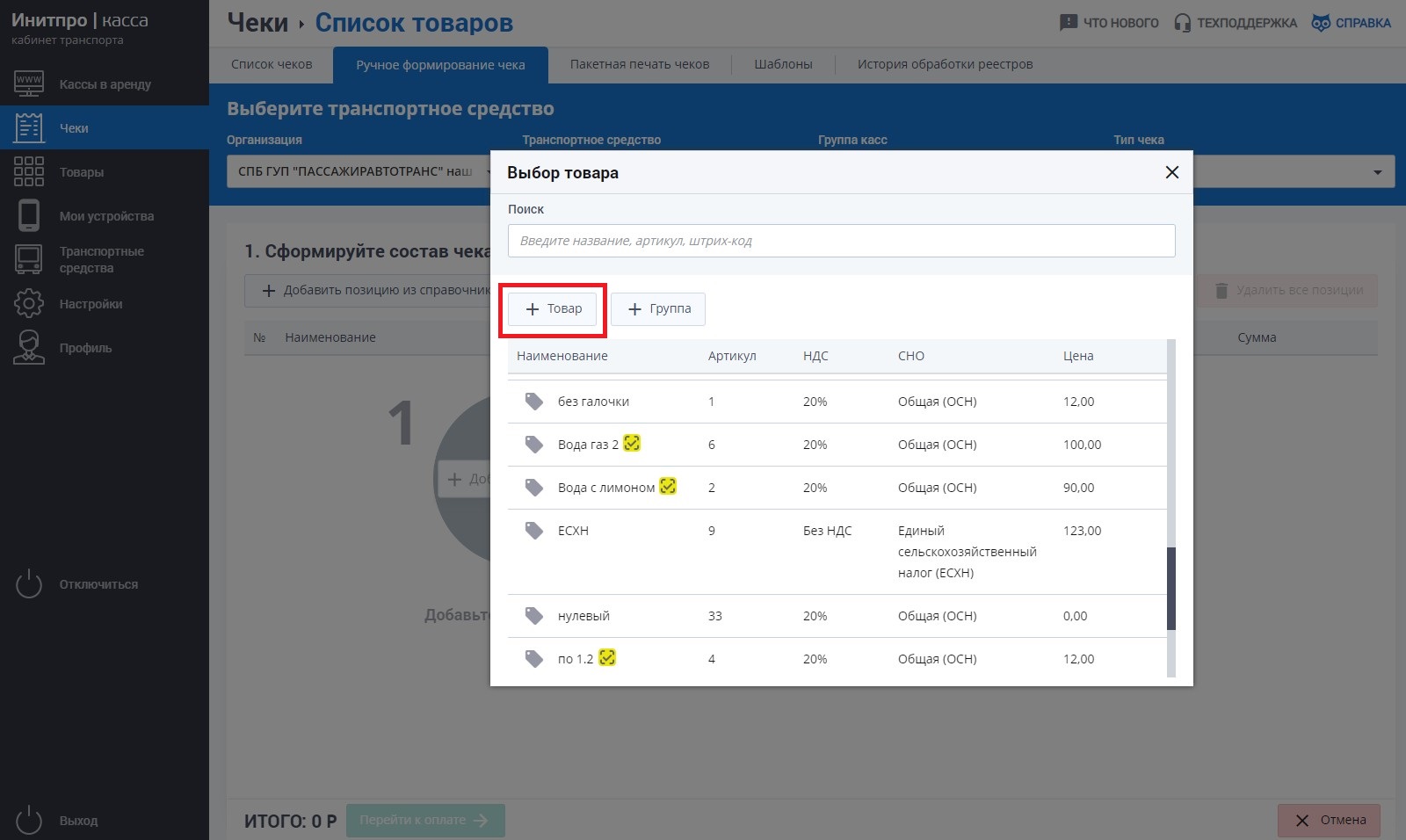
Откроется форма Добавление товара. Выберите ФФД, введите Наименование, Артикул товара, укажите Цену, НДС и СНО. Нажмите кнопку Сохранить. Товар появится в списке.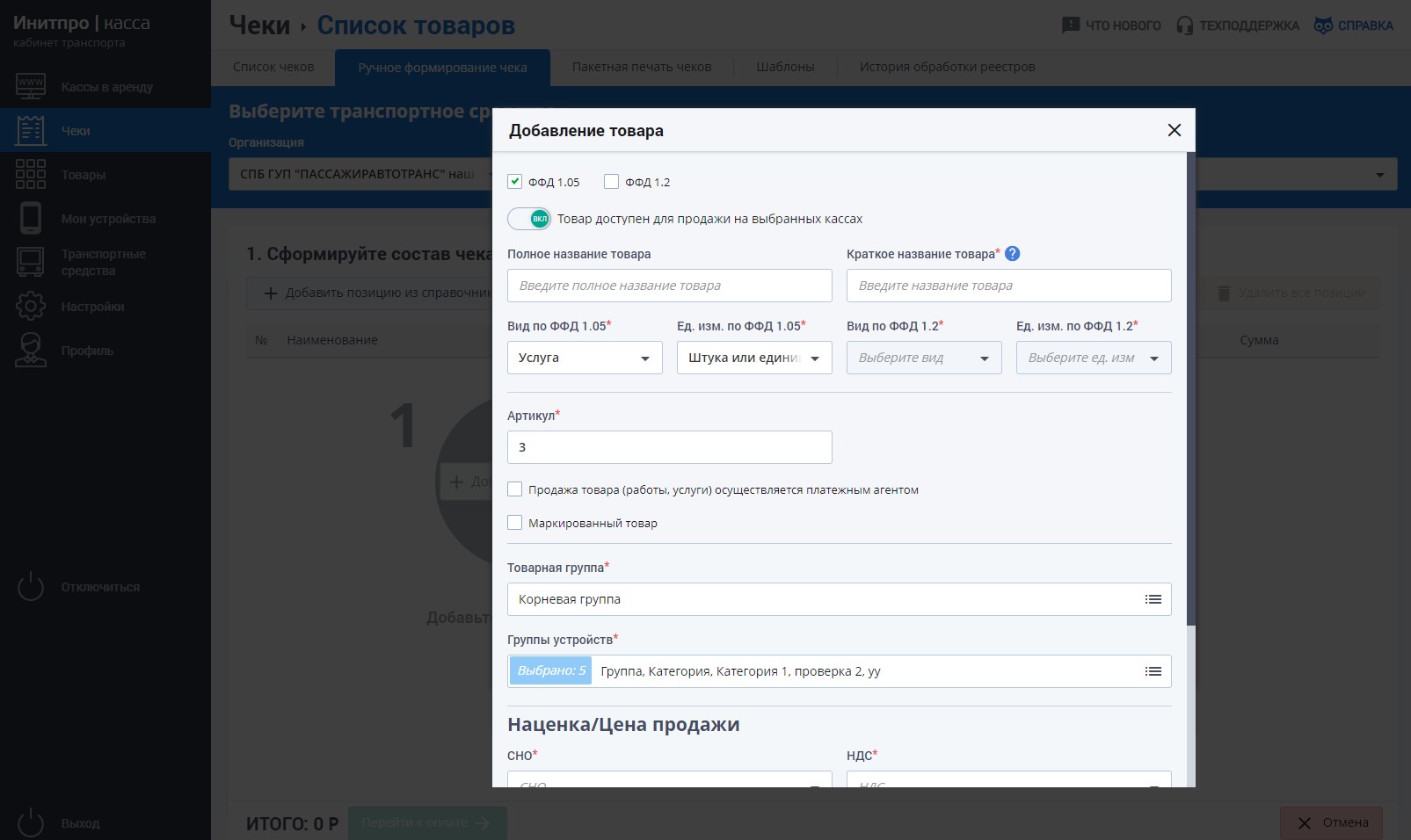
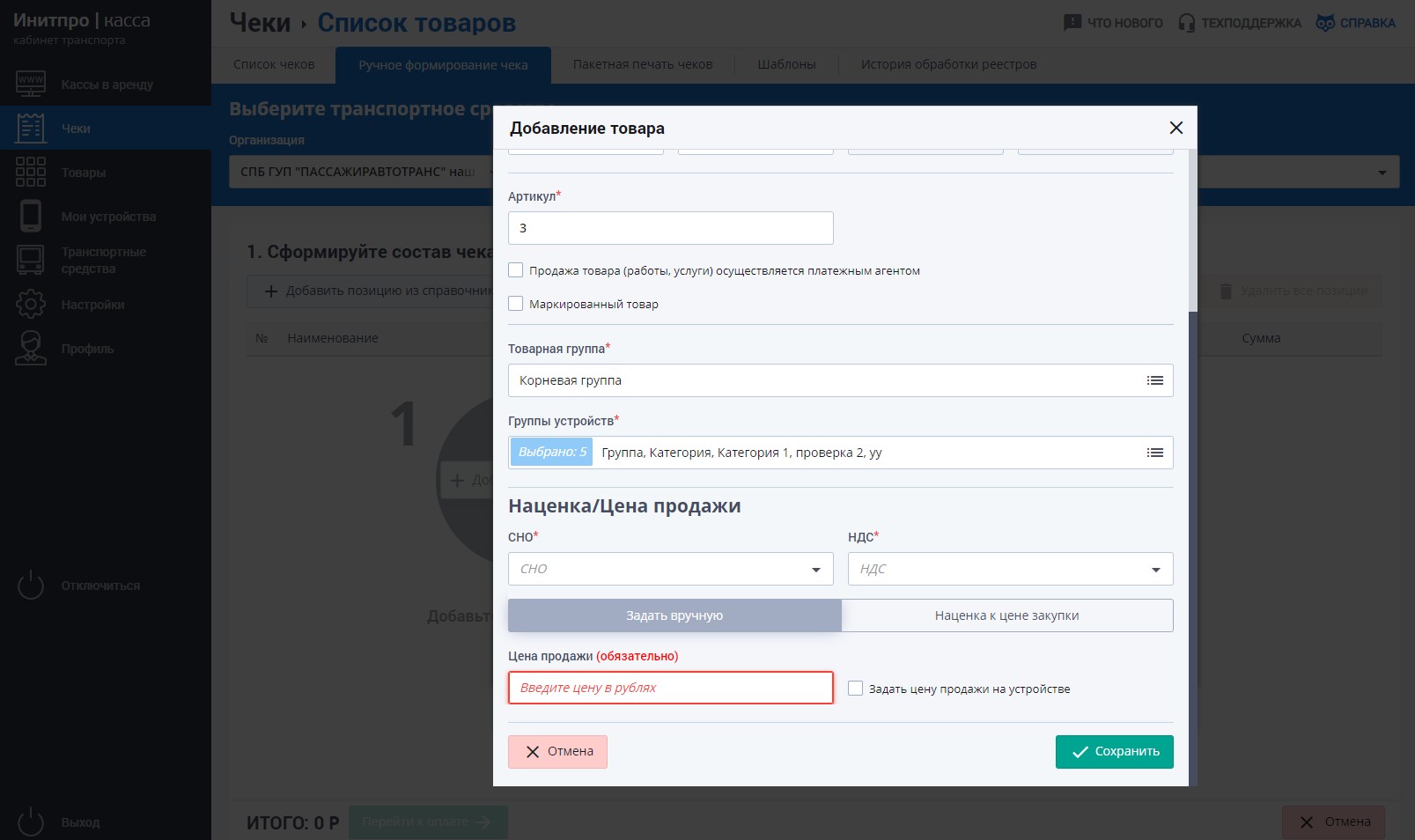
Примечание: в графе Группы устройств Вам необходимо выбрать группу устройств, в которой продается товар.
Внимание! В чек будет подставлена система налогообложения из товара. Вы не сможете добавить товар в чек, если его СНО не совпадает с зарегистрированными СНО данной ККТ. Обратите внимание, что для всех позиций в чеке должна быть единая система налогообложения. - Если Вы хотите сформировать чек на Маркированный товар, то нажмите на нужный товар (рядом с маркированными товарами есть желтая галочка.
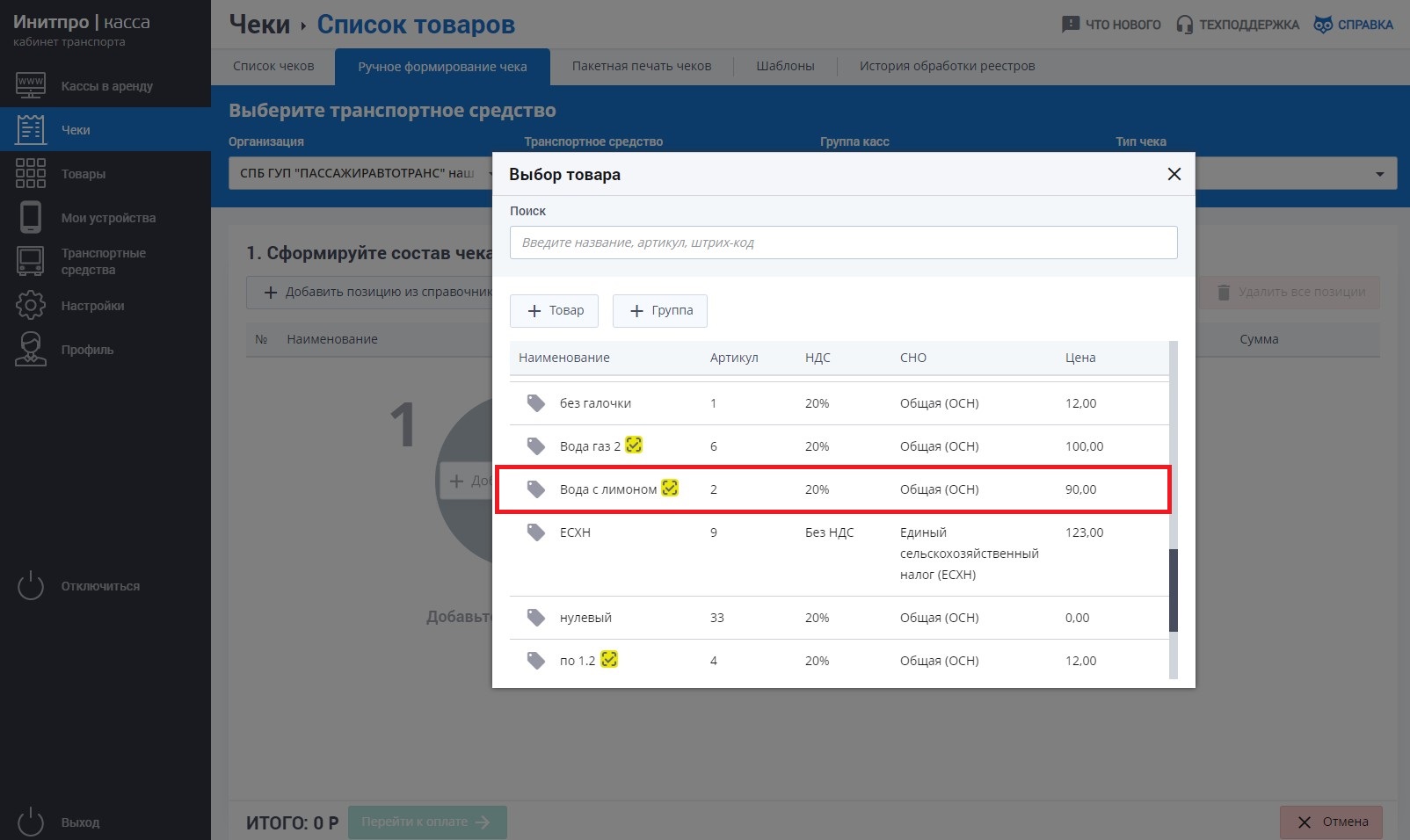
Затем Введите или Отсканируйте код маркировки.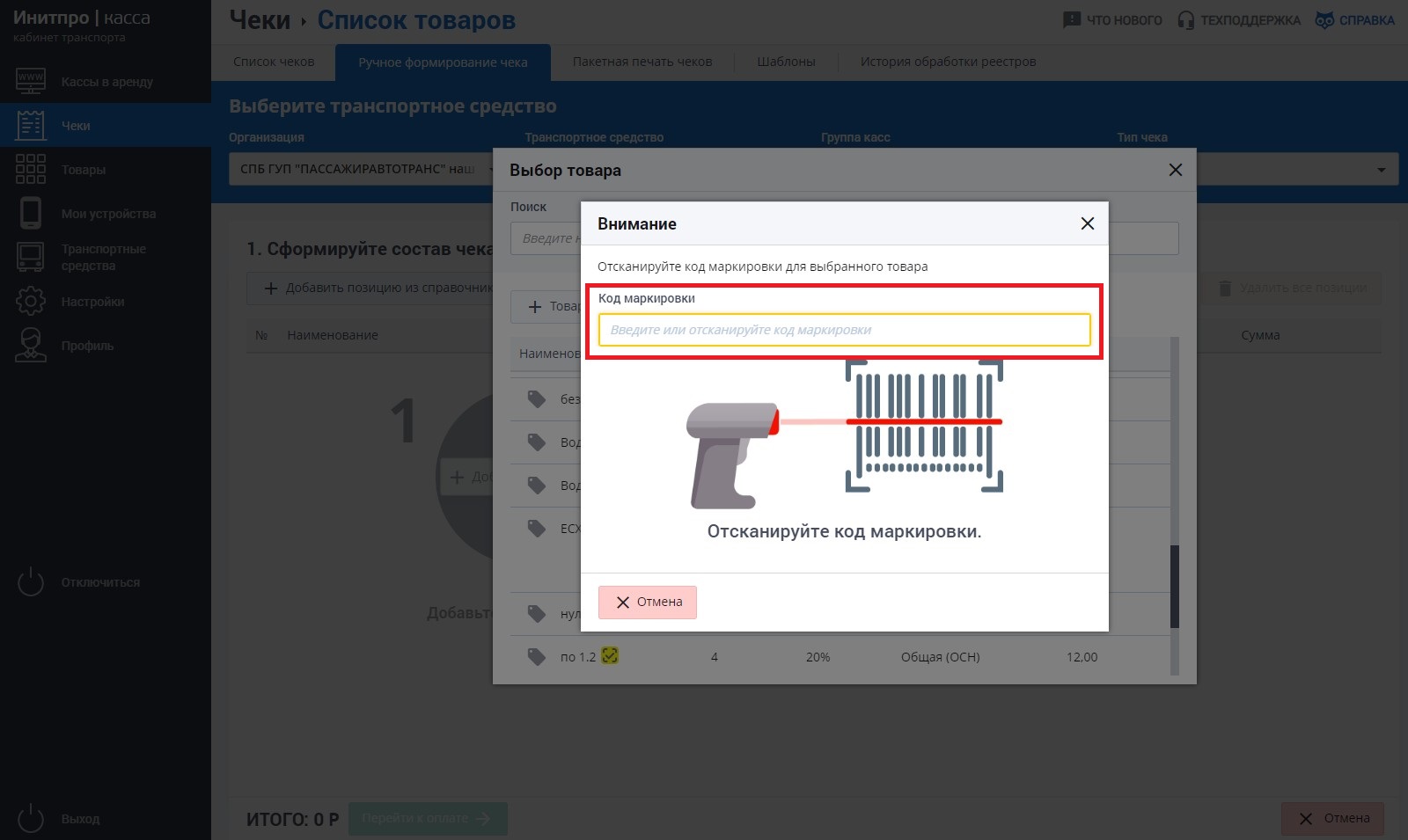
Если код введен верно, появится возможность нажать на кнопку Далее.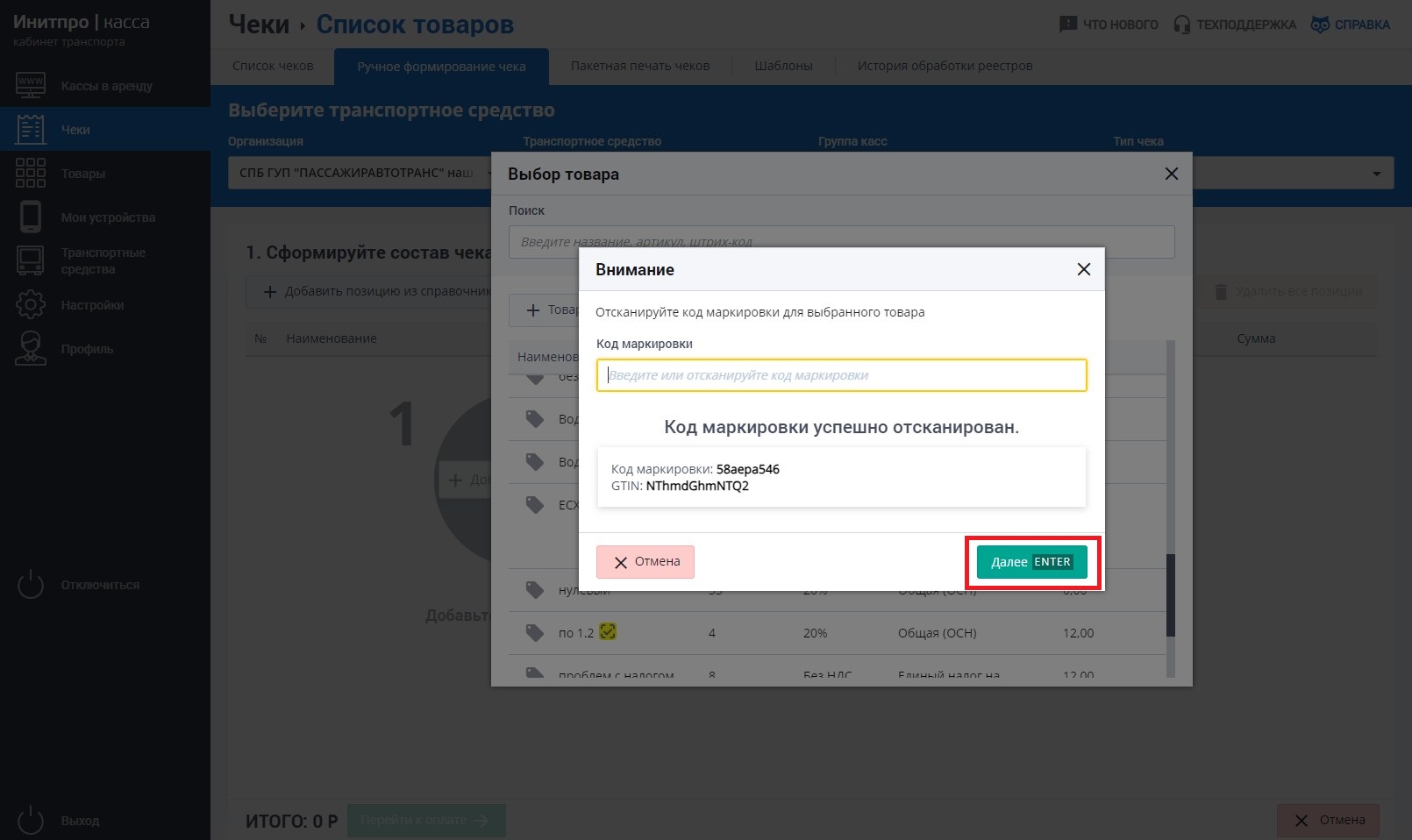
- Появилась возможность редактирования товара, для того чтобы ей воспользоваться нажмите на три точки справа от товара и выберите Редактирование.
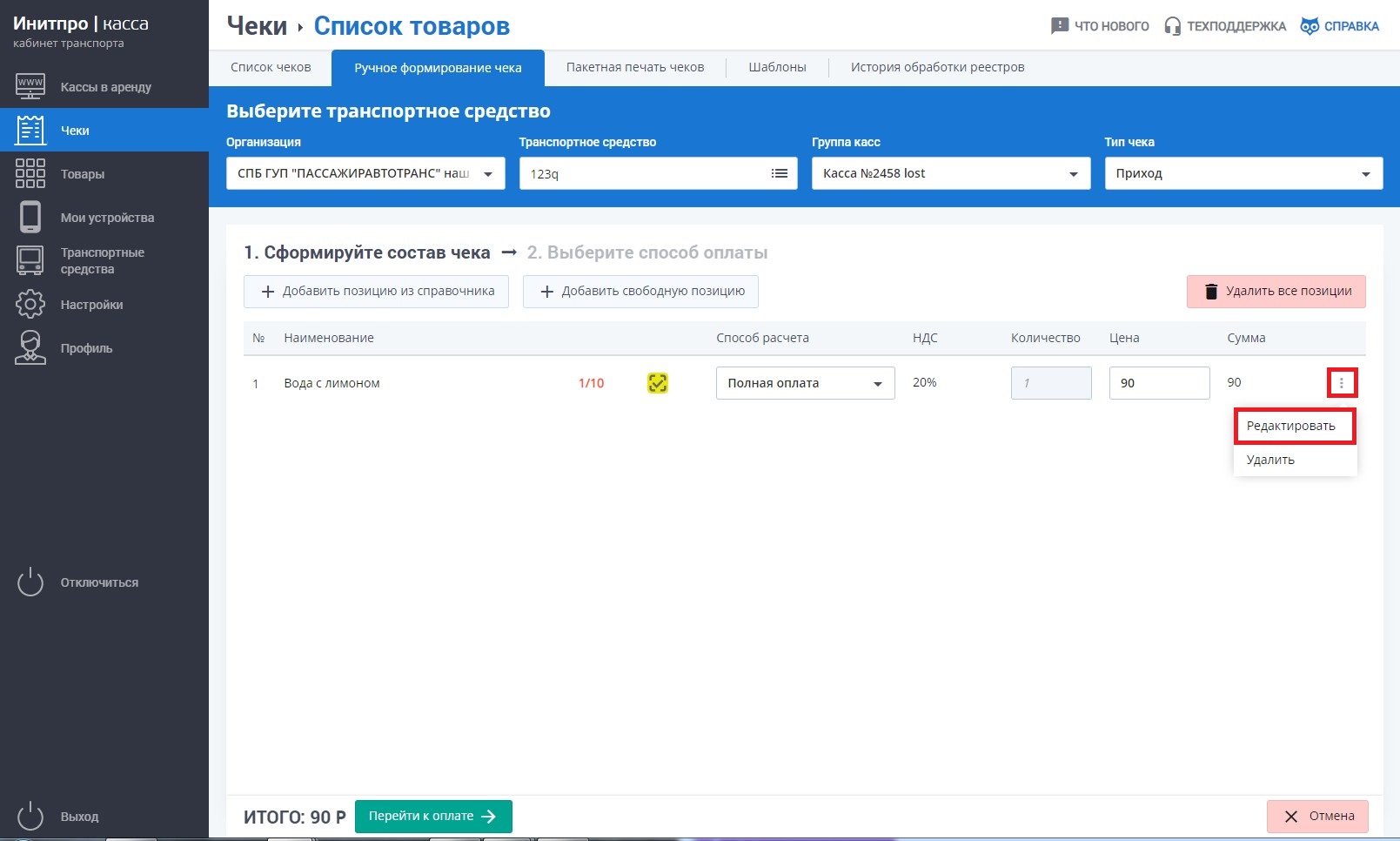
В появившемся окне можно отредактировать Наименование, Вид товара, Единицу измерения, Цену и т.д. После редактирования нужно нажать кнопку Сохранить.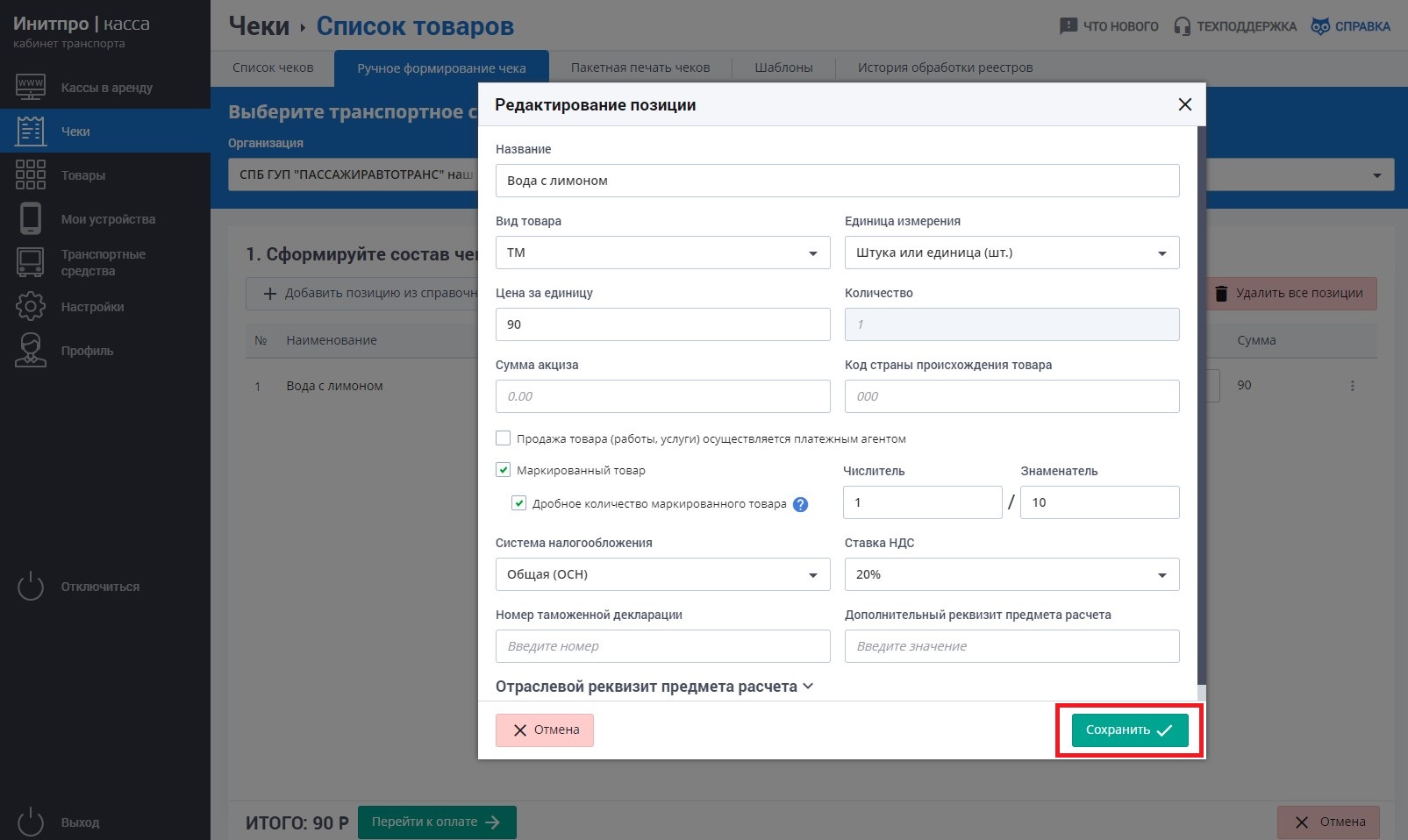
- После выбора товара нажмите кнопку Перейти к оплате.
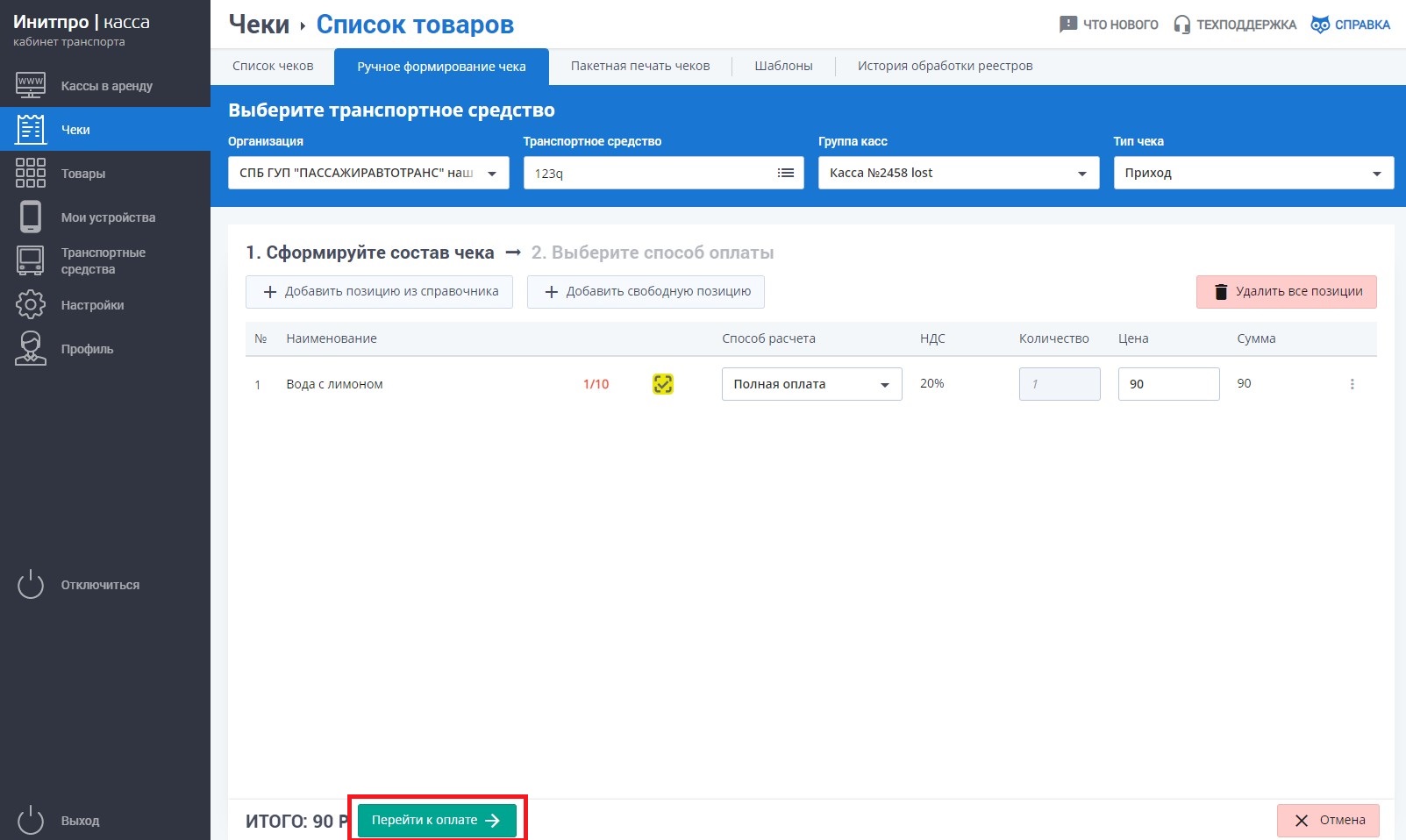
- Вы перейдете к выбору способа оплаты. Введите сумму в подходящем поле.
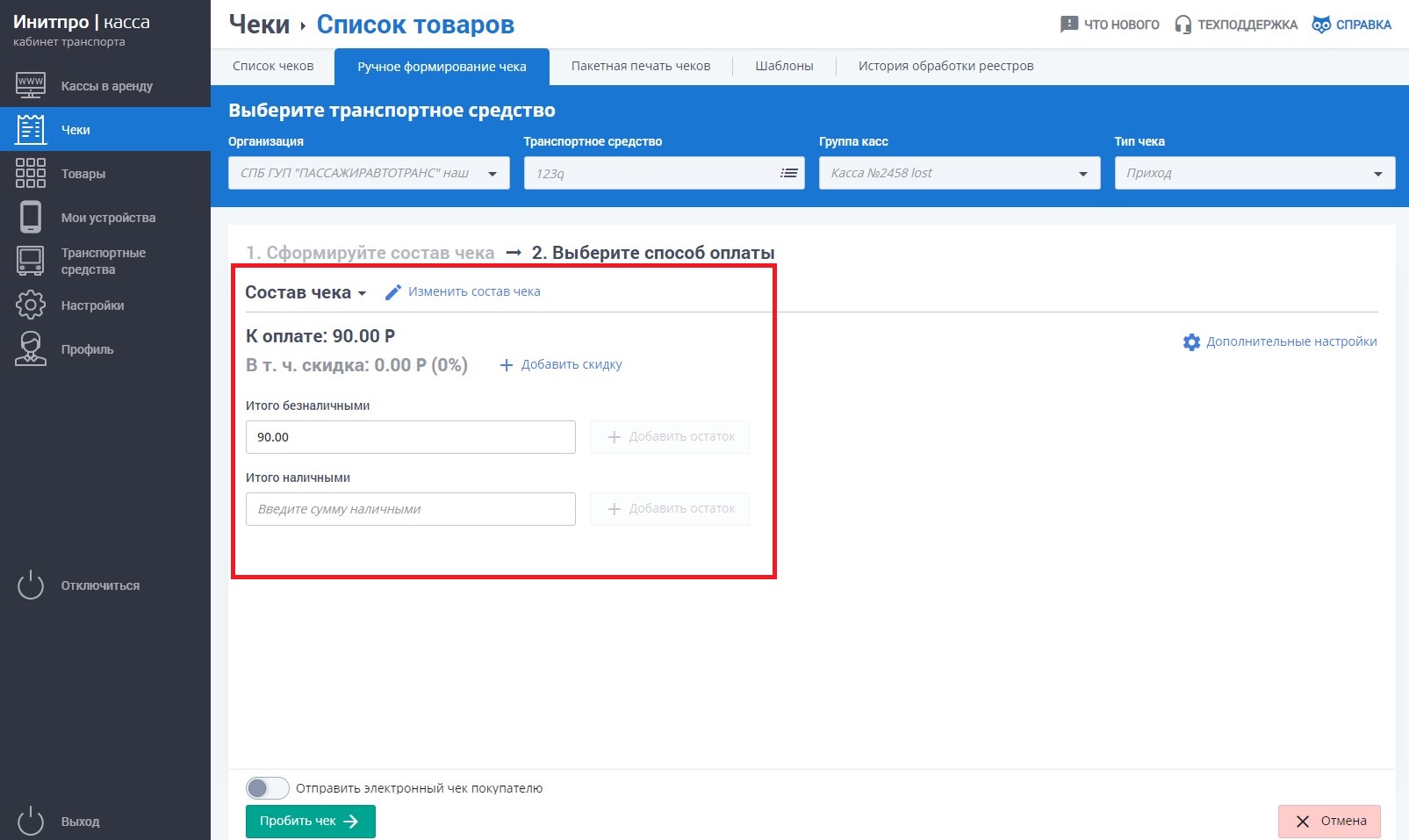
- Вы можете Отправить электронный чек покупателю, переместив ползунок слева от соответствующей надписи.
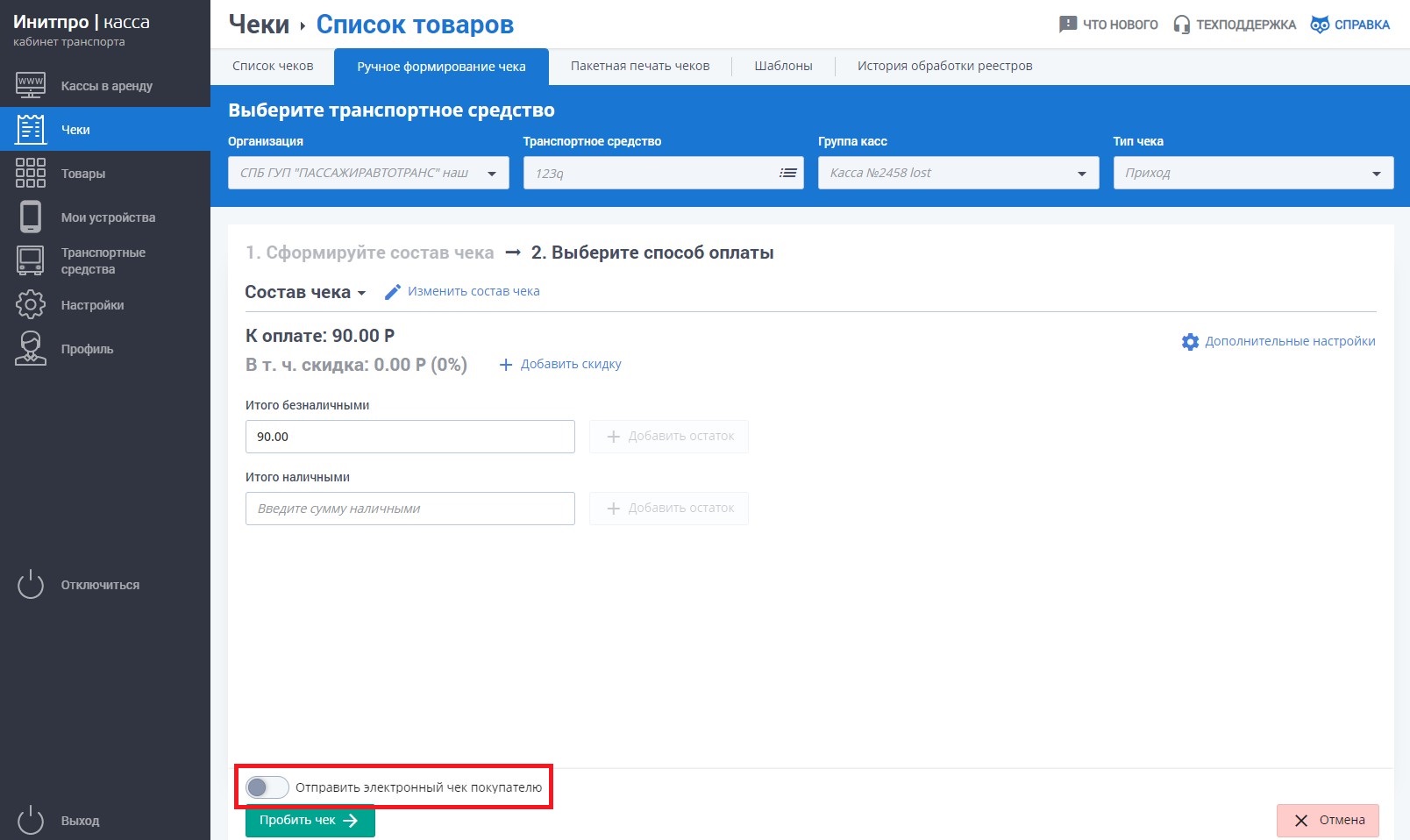
Примечание: Вы можете отправить на электронный адрес или на номер телефона.
Если Вы выбрали отправку чека на электронный адрес - введите e-mail адрес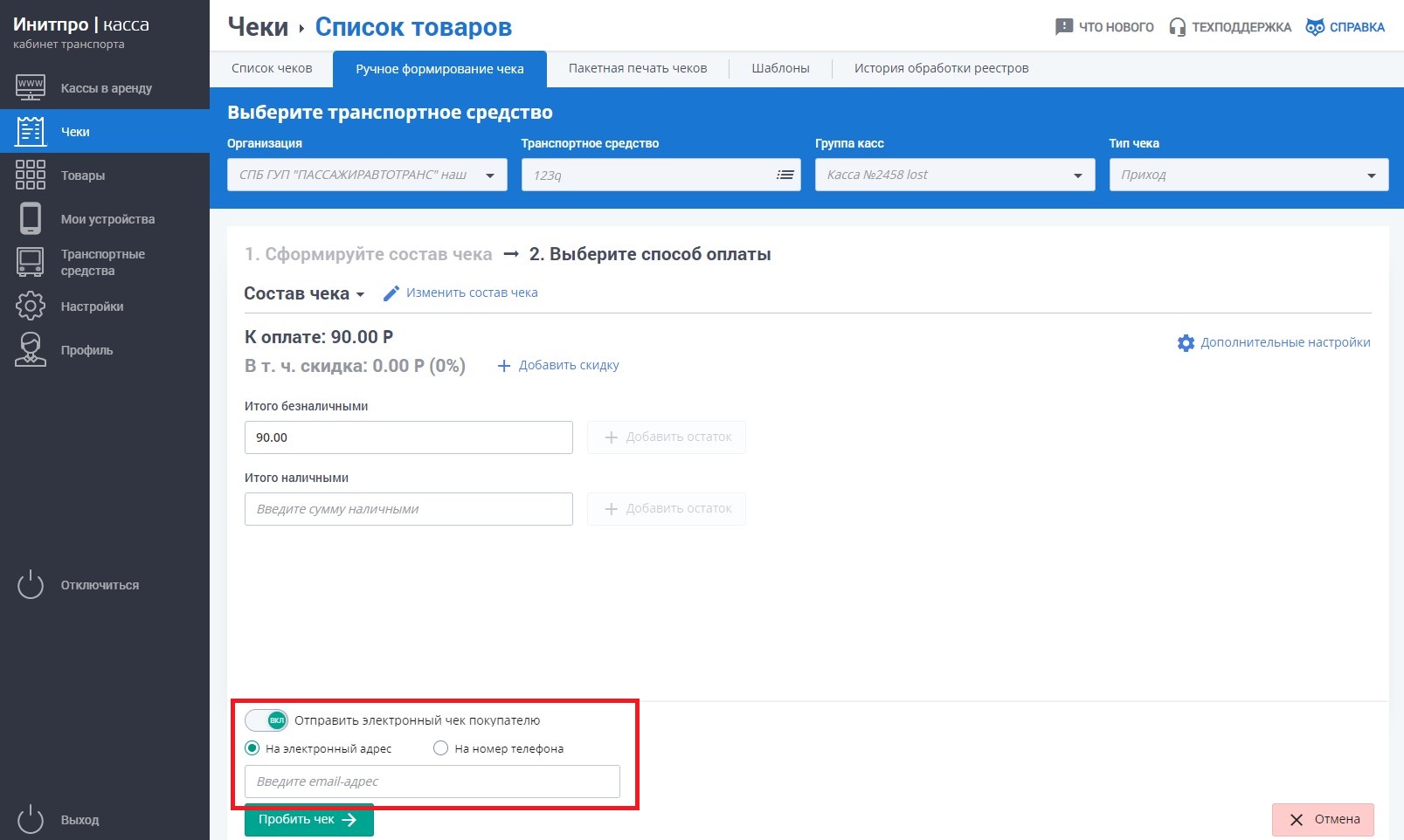
Если Вы выбрали отправку чека на номер телефона - введите номер телефона.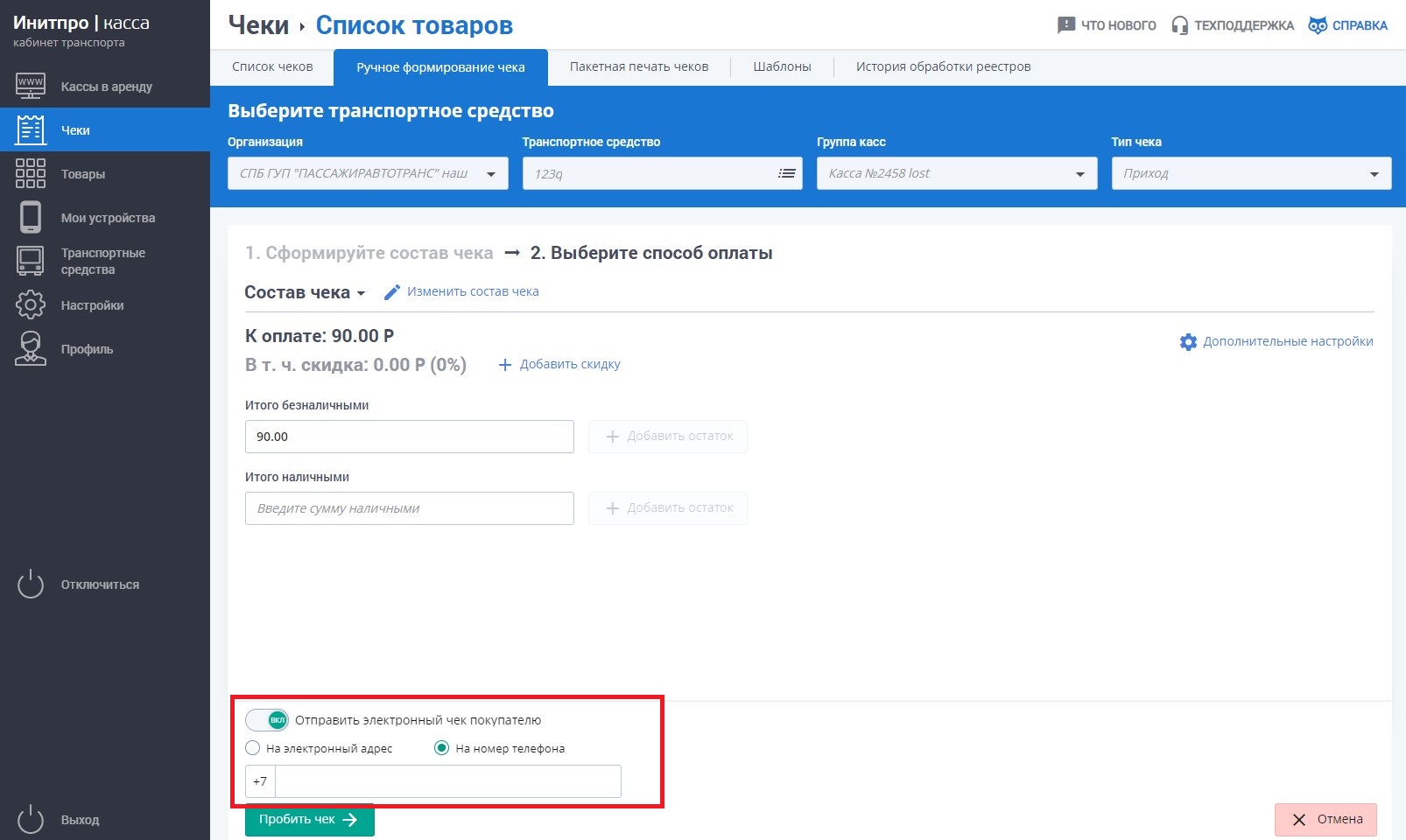
- Также Вы можете добавить реквизит чека, для этого нажмите на кнопку Дополнительные настройки.
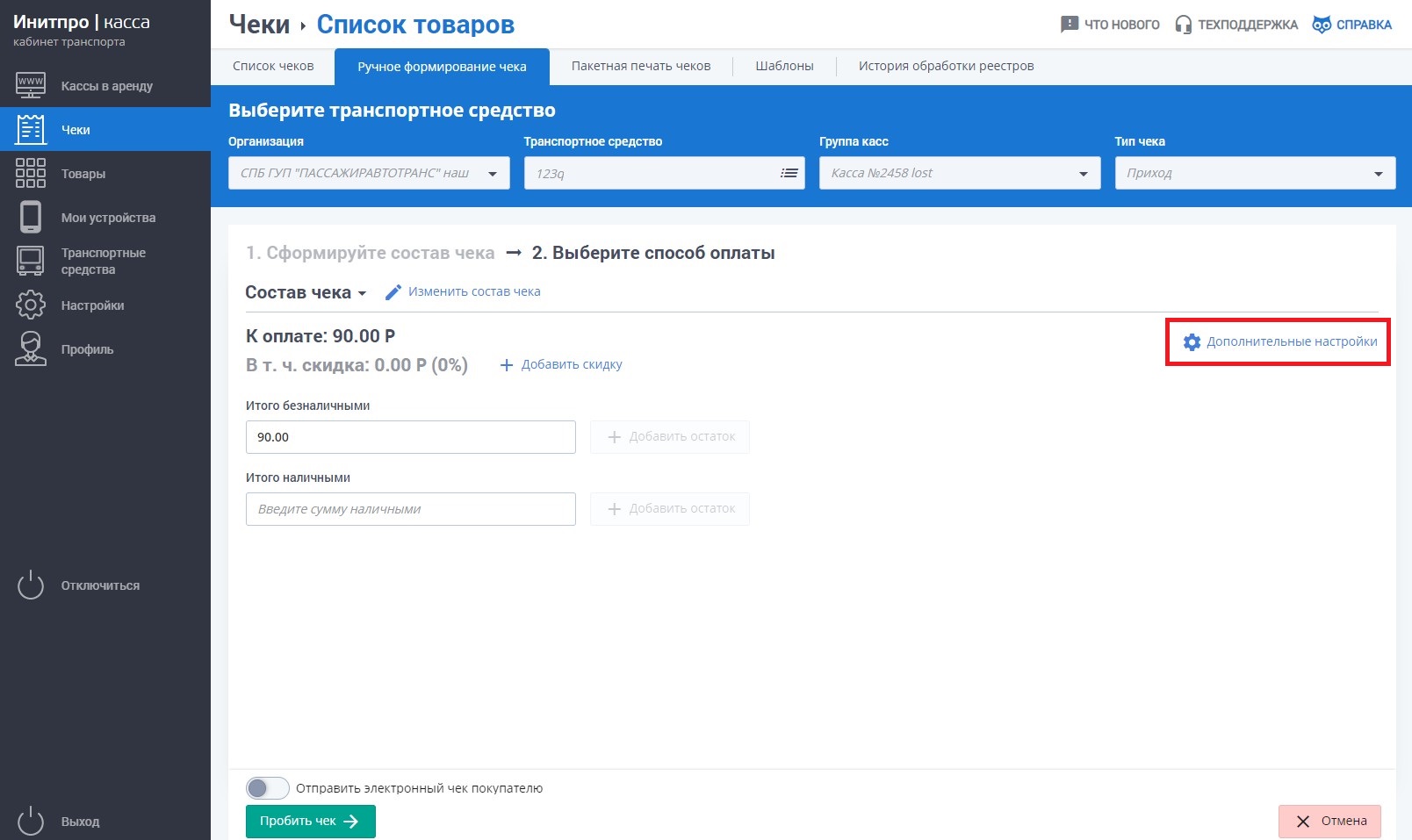
- Перед Вами откроется окно дополнительных настроек, укажите дополнительный реквизит чека и нажмите на конпку Сохранить.
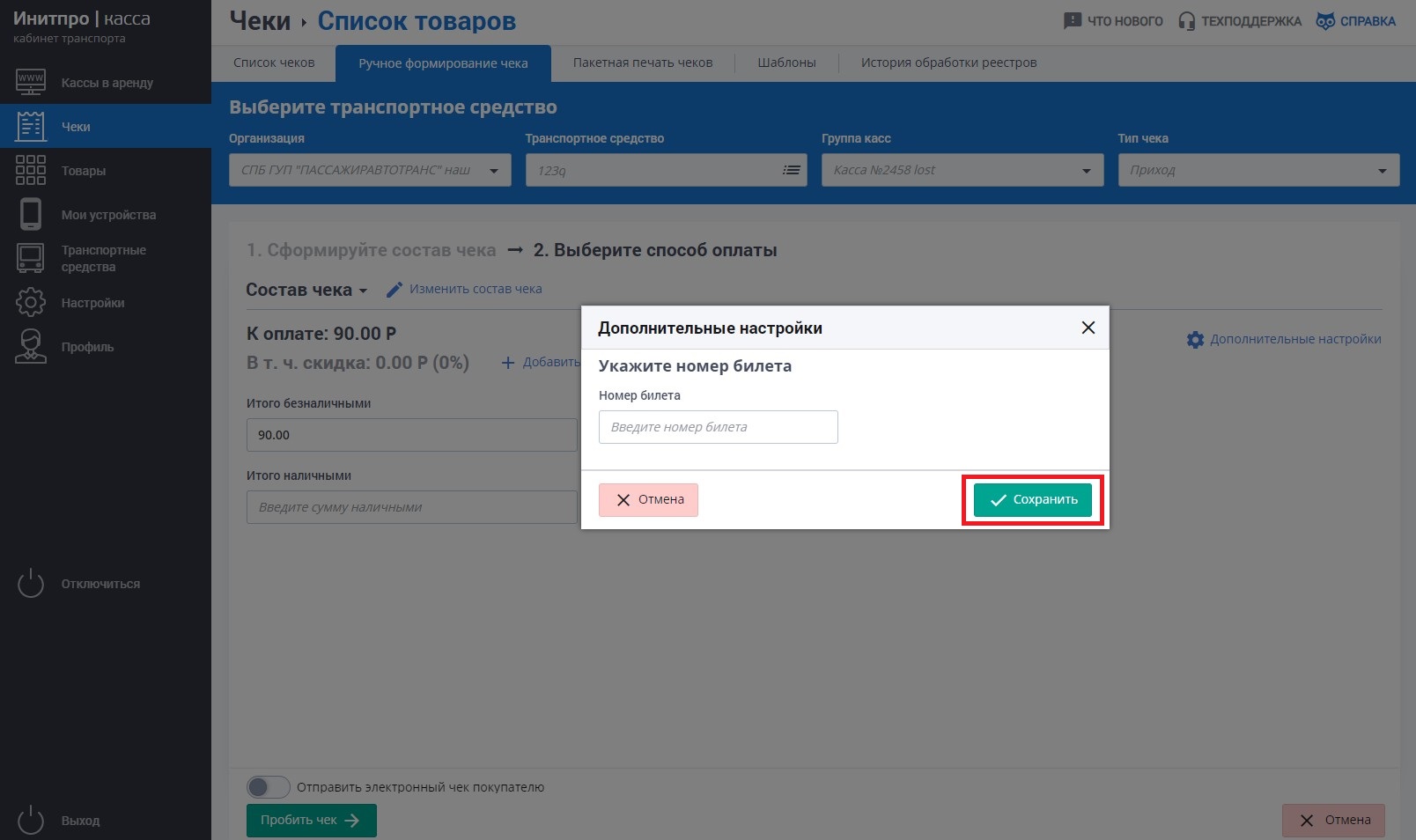
- После заполнения всех полей нажмите на кнопку Пробить чек.
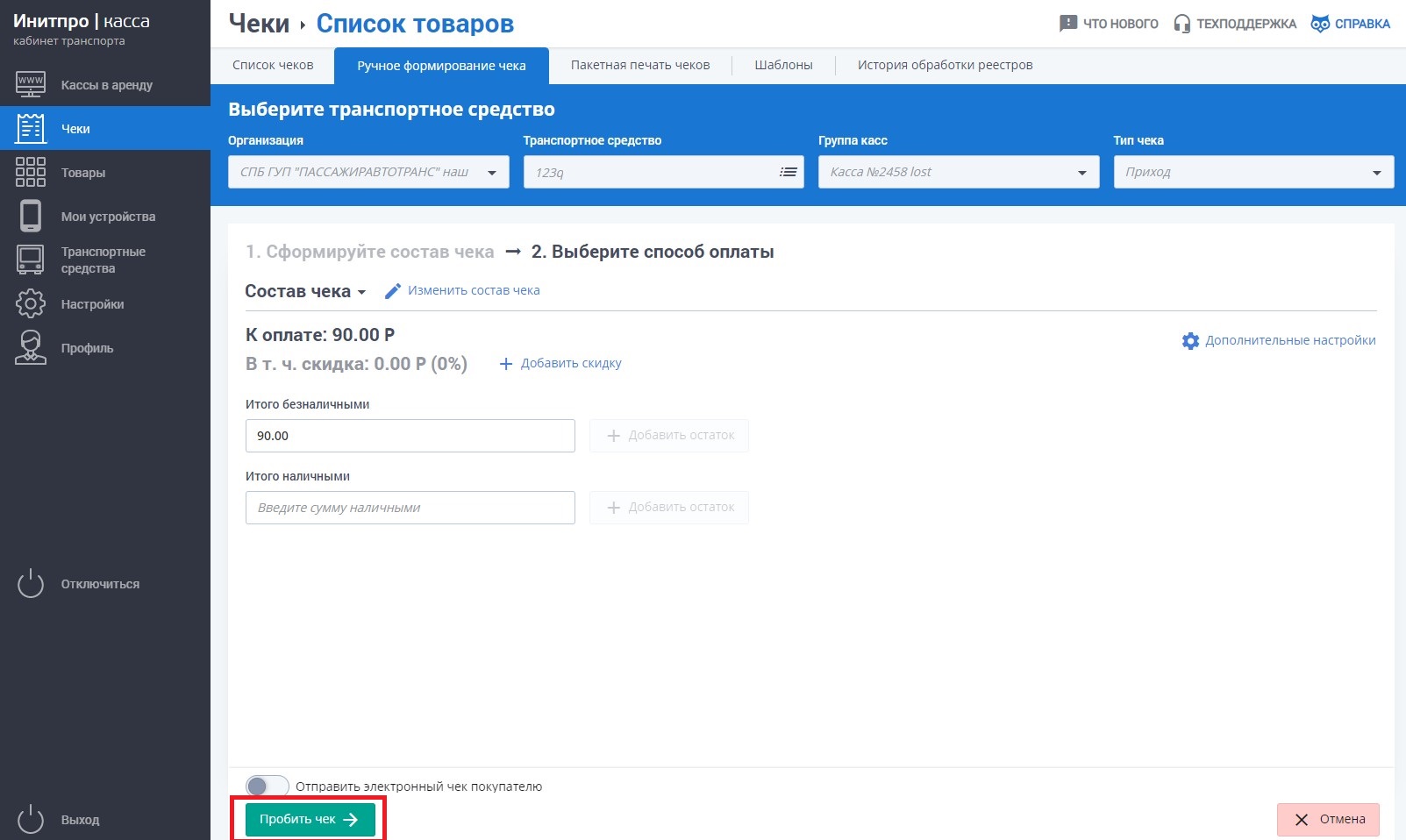
- Нажмите на кнопку Подтвердить, чтобы сформировать фискальный документ
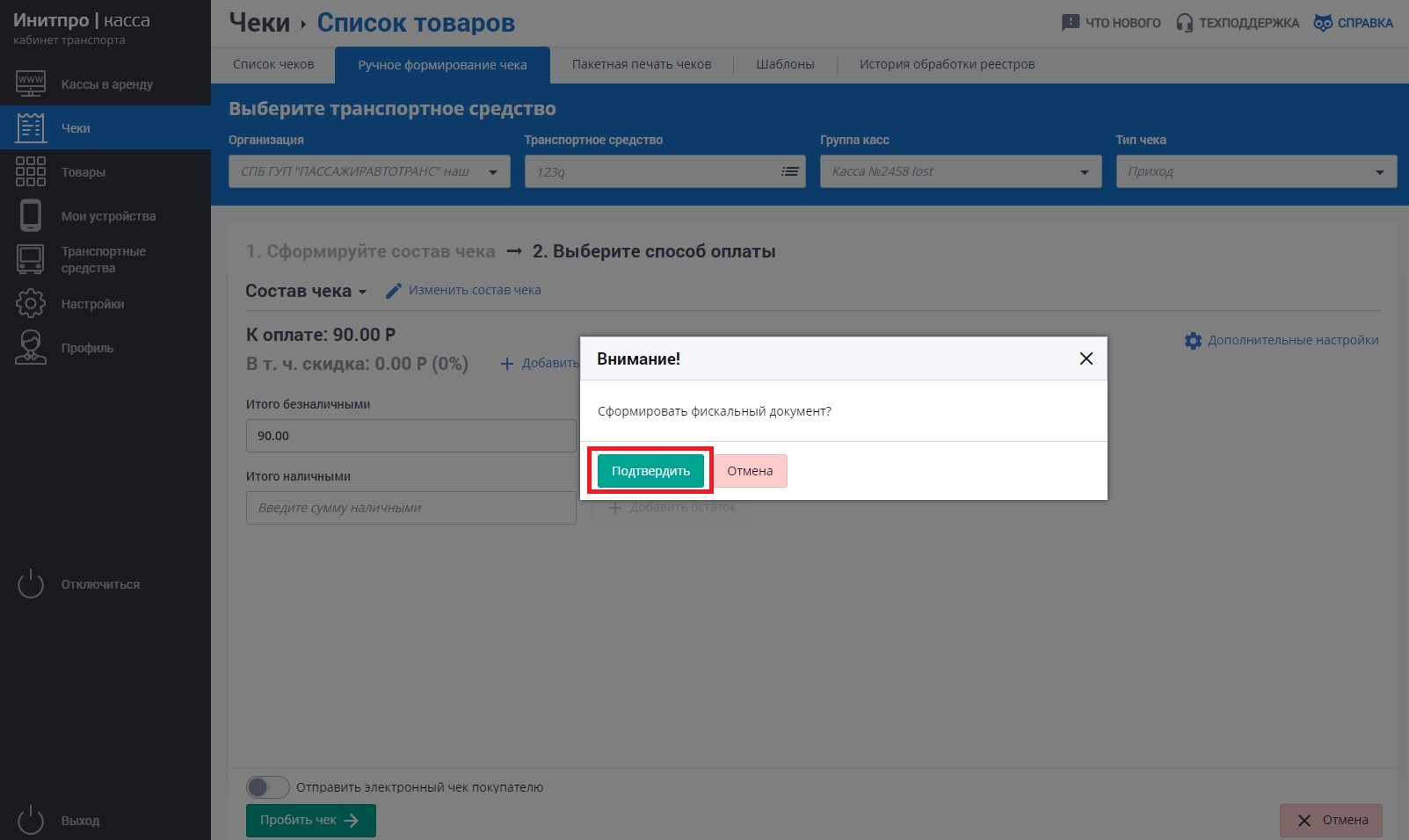
- Чек успешно добавлен в очередь. Нажмите на кнопку Ок.
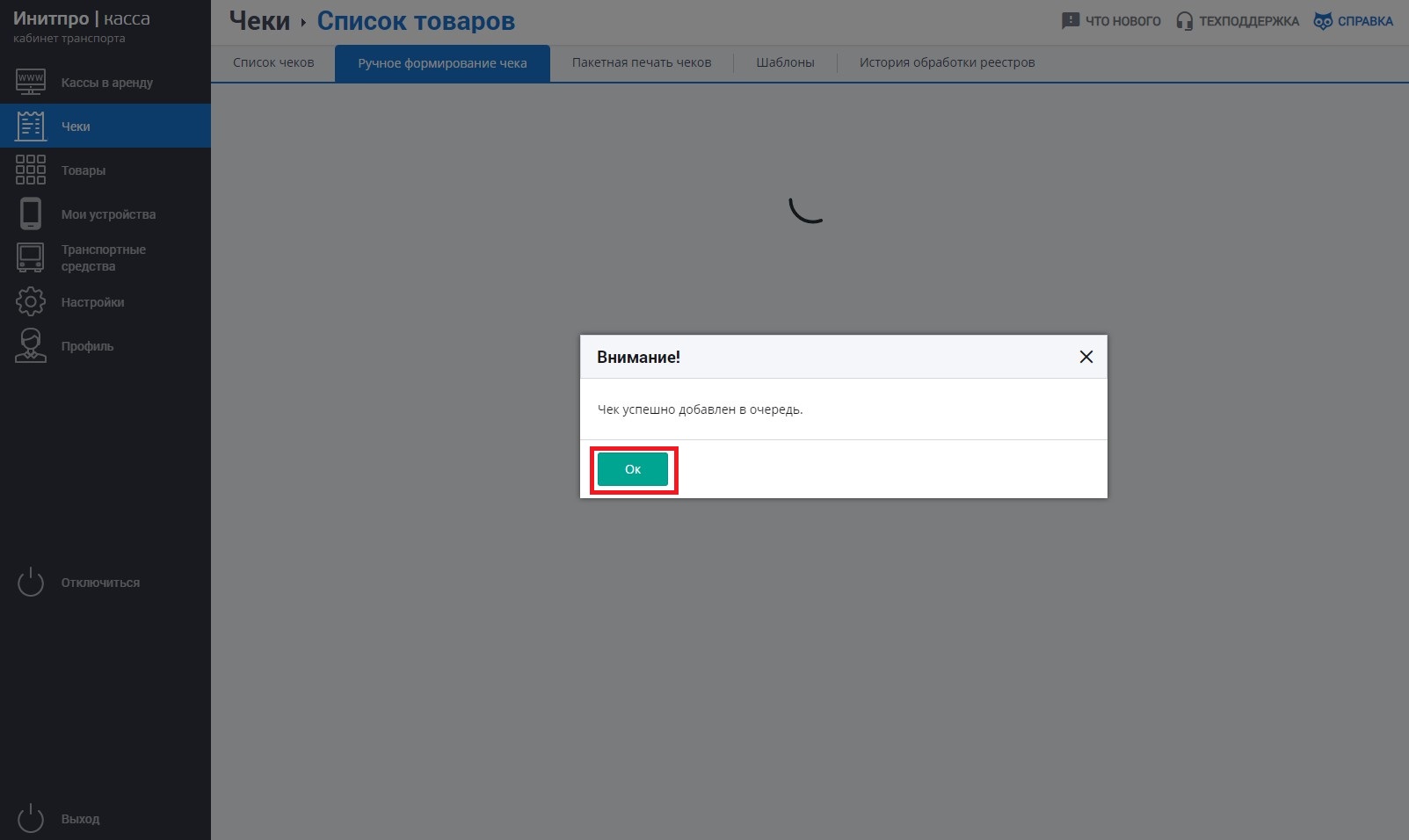
- Добавленный чек отобразится в списке чеков.